Page 1
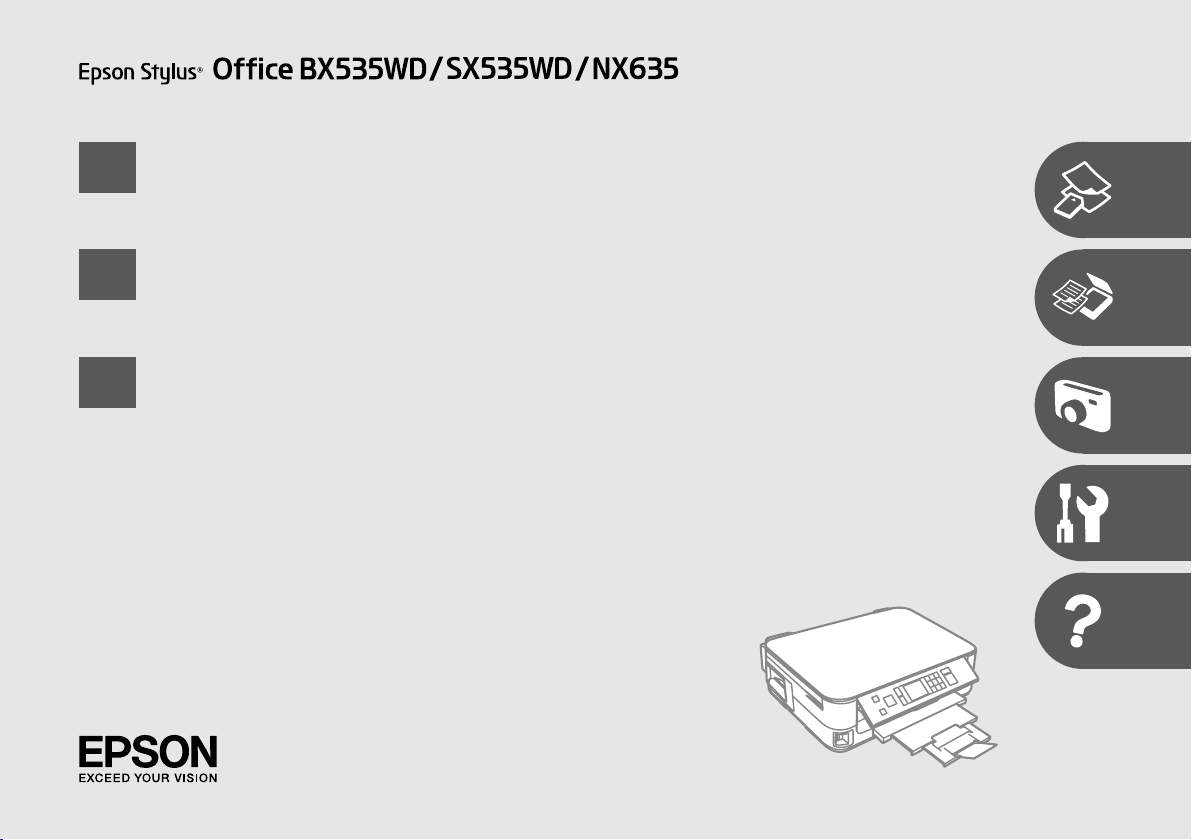
IT
Guida d’uso generale
- per l’uso senza computer -
ES
PT
Manual de funcionamiento básico
- para el uso sin ordenador -
Guia de Operações Básicas
- para utilização sem um computador -
Page 2
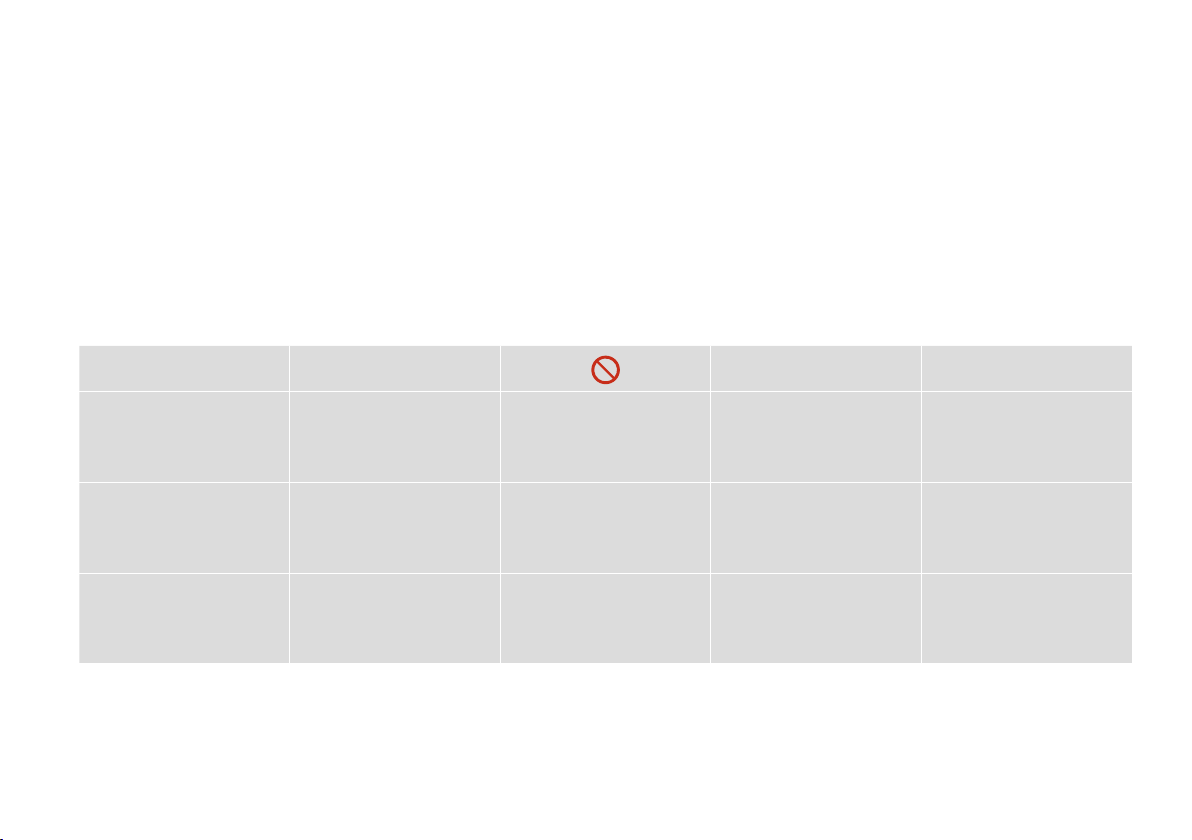
Informazioni su questa guida
Acerca de este manual
Sobre este guia
Durante la lettura delle istruzioni, prestare attenzione alle linee guida riportate di seguito:
Siga estas directrices mientras lee las instrucciones:
Siga estas directrizes à medida que lê as instruções:
Avvertenza:
Osservare attentamente le
avvertenze per evitare danni
personali.
Advertencia:
Las advertencias deben seguirse
estrictamente para evitar
lesiones.
Aviso:
Tem de seguir este símbolo com
cuidado para evitar ferimentos.
2
w c
Attenzione:
Osservare attentamente i
messaggi di attenzione per evitare
danni alle apparecchiature.
Precaución:
Las precauciones deben seguirse
para evitar daños materiales en
el equipo.
Atenção:
Deve seguir este símbolo para
evitar danos no equipamento.
Osservare attentamente per
evitare danni alla persona e alle
apparecchiature.
Deben seguirse para evitar
lesiones y daños materiales en
el equipo.
Tem de seguir este símbolo para
evitar ferimentos e danos no
equipamento.
Q R &
Nota:
Le note contengono informazioni
importanti e suggerimenti
sull’uso della stampante.
Nota:
Las notas contienen información
importante y sugerencias prácticas
para el uso de la impresora.
Nota:
Este símbolo contém informações
importantes e conselhos para
utilizar a impressora.
Indica un numero di pagina
nella quale reperire informazioni
aggiuntive.
Indica el número de la página
donde hay más información
relacionada.
Este símbolo indica um número
de página onde pode encontrar
mais informações.
Page 3
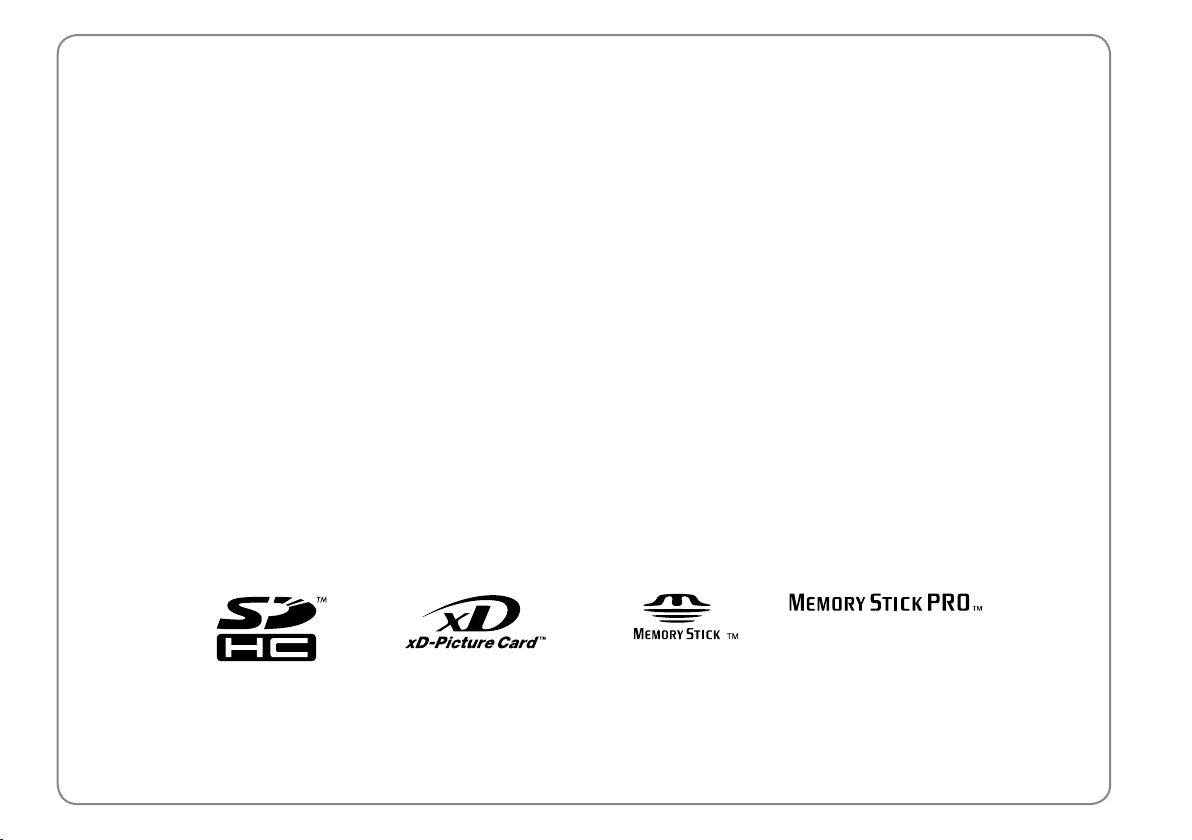
Informazioni sul copyright
Aviso de copyright
Aviso de direitos reservados
No part of this publication may be reproduced, stored in a retrieval system, or transmitted in any form or by any means, electronic, mechanical, photocopying, recording, or otherwise, without the prior
written permission of Seiko Epson Corporation. The information contained herein is designed only for use with this product. Epson is not responsible for any use of this information as applied to other
printers.
Neither Seiko Epson Corporation nor its aliates shall be liable to the purchaser of this product or third parties for damages, losses, costs, or expenses incurred by the purchaser or third parties as a result of
accident, misuse, or abuse of this product or unauthorized modications, repairs, or alterations to this product, or (excluding the U.S.) failure to strictly comply with Seiko Epson Corporation’s operating and
maintenance instructions.
Seiko Epson Corporation shall not be liable for any damages or problems arising from the use of any options or any consumable products other than those designated as Original Epson Products or Epson
Approved Products by Seiko Epson Corporation.
Seiko Epson Corporation shall not be held liable for any damage resulting from electromagnetic interference that occurs from the use of any interface cables other than those designated as Epson Approved
Products by Seiko Epson Corporation.
EPSON® and EPSON STYLUS® are registered trademarks, and EPSON EXCEED YOUR VISION or EXCEED YOUR VISION is a trademark of Seiko Epson Corporation.
SDHC™ is a trademark.
Memory Stick, Memory Stick Duo, Memory Stick PRO, Memory Stick PRO Duo, Memory Stick PRO-HG Duo, Memory Stick M icro, MagicGate Memory Stick, and MagicGate Memory Stick Duo are trademarks
of Sony Corporation.
xD-Picture Card™ is a trademark of Fuji Photo Film Co., Ltd.
General Notice: Other product names used herein are for identication purposes only and may be trademarks of their respective owners. Epson disclaims any and all rights in those marks.
3
Page 4
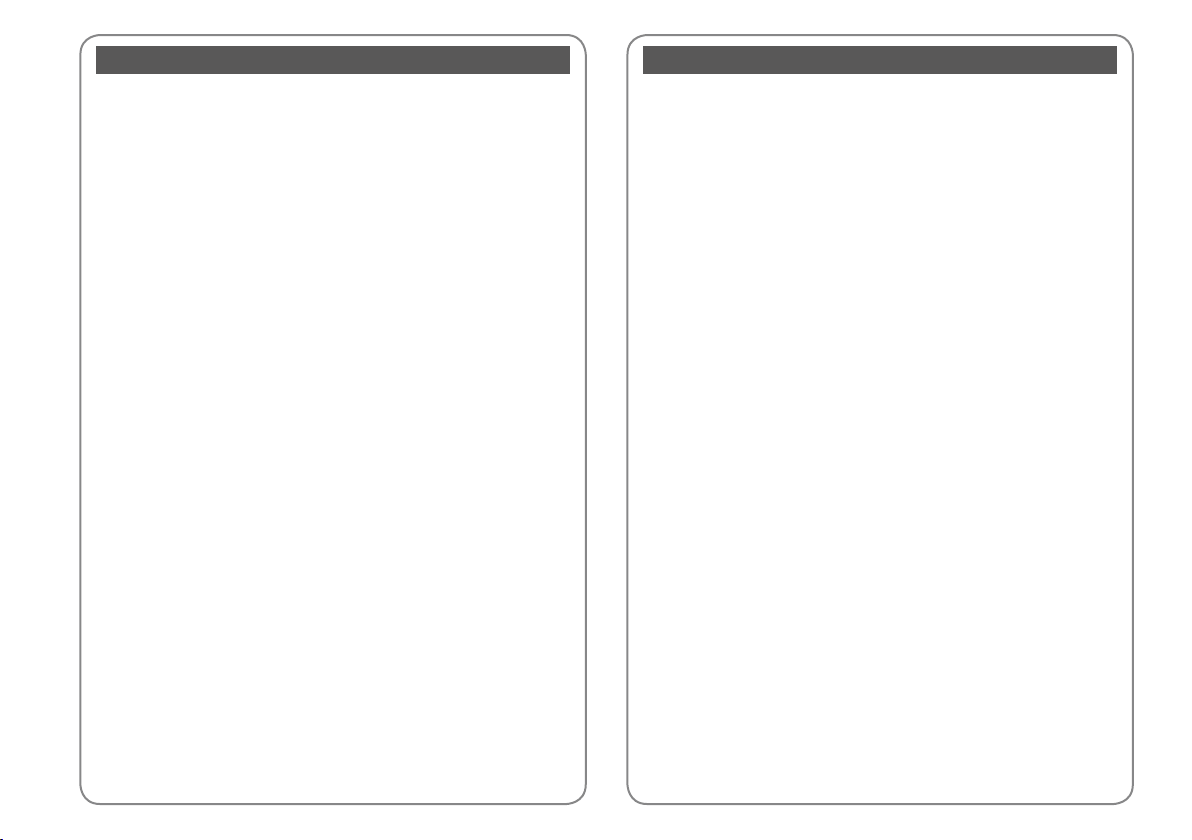
4
Sommario
IT
Informazioni su questa guida .............................................................................................................................2
Informazioni sul copyright ...................................................................................................................................3
Avvertenze importanti per la sicurezza ...........................................................................................................6
Guida al pannello di controllo ............................................................................................................................8
Regolazione dell’angolo del pannello ...........................................................................................................11
Funzione di risparmio energia ..........................................................................................................................11
Uso del display LCD ..............................................................................................................................................12
Come ottenere ulteriori informazioni ............................................................................................................14
Gestione di supporti e originali
Selezione della carta ........................................................................................................................................16
Caricamento della carta .................................................................................................................................18
Inserimento di una scheda di memoria ....................................................................................................21
Posizionamento di originali ..........................................................................................................................23
Modalità Copia e Scan
Copia di documenti .........................................................................................................................................26
Copia/Riprist. foto .............................................................................................................................................28
Scansione su un computer ............................................................................................................................31
Elenco menu delle modalità Copia e Scan ..............................................................................................33
Modalità Stampa foto
Stampa di foto ...................................................................................................................................................36
Stampa in vari layout .......................................................................................................................................38
Elenco menu della modalità Stampa foto ...............................................................................................40
Modalità Setup (Manutenzione)
Verica dello stato della cartuccia d’inchiostro .....................................................................................44
Controllo e pulizia della testina di stampa ..............................................................................................46
Allineamento della testina di stampa ........................................................................................................49
Elenco menu modalità Setup ....................................................................................................................... 51
Risoluzione dei problemi
Messaggi di errore ............................................................................................................................................ 54
Sostituzione delle cartucce d’inchiostro ..................................................................................................57
Carta inceppata .................................................................................................................................................61
Problemi di qualità di stampa/layout ........................................................................................................71
Contattare l’assistenza Epson .......................................................................................................................74
Indice .........................................................................................................................................................................77
Índice
ES
Acerca de este manual ..........................................................................................................................................2
Aviso de copyright .................................................................................................................................................. 3
Instrucciones importantes de seguridad ........................................................................................................ 6
Guía del panel de control ..................................................................................................................................... 8
Ajuste del ángulo del panel ...............................................................................................................................11
Función de ahorro de energía ..........................................................................................................................11
Uso de la pantalla LCD .........................................................................................................................................12
Cómo obtener más información ......................................................................................................................14
Manipulación de los soportes y los originales
Selección del papel ..........................................................................................................................................16
Carga del papel ..................................................................................................................................................18
Inserción de una tarjeta de memoria ........................................................................................................21
Colocación de originales ................................................................................................................................23
Modo Copiar y Esca
Copia de documentos .....................................................................................................................................26
Copiar/Restaur fotos ........................................................................................................................................28
Escaneado y almacenamiento en un ordenador ..................................................................................31
Lista de los menús de los modos Copiar y Esca ..................................................................................... 33
Modo Imprimir fotos
Impresión de fotos ...........................................................................................................................................36
Impresión con diversas composiciones ....................................................................................................38
Lista de menús del modo Imprimir fotos .................................................................................................40
Modo Cong (Mantenimiento)
Revisión del estado de los cartuchos de tinta ........................................................................................ 44
Revisión/Limpieza del cabezal de impresión .........................................................................................46
Alineación del cabezal de impresión .........................................................................................................49
Lista del menú del modo Cong ................................................................................................................. 51
Solución de problemas
Mensajes de error .............................................................................................................................................54
Sustitución de los cartuchos de tinta ........................................................................................................57
Atasco de papel .................................................................................................................................................61
Problemas con la calidad/composición de la impresión ....................................................................71
Soporte Técnico de Epson .............................................................................................................................74
Índice analítico .......................................................................................................................................................78
Page 5
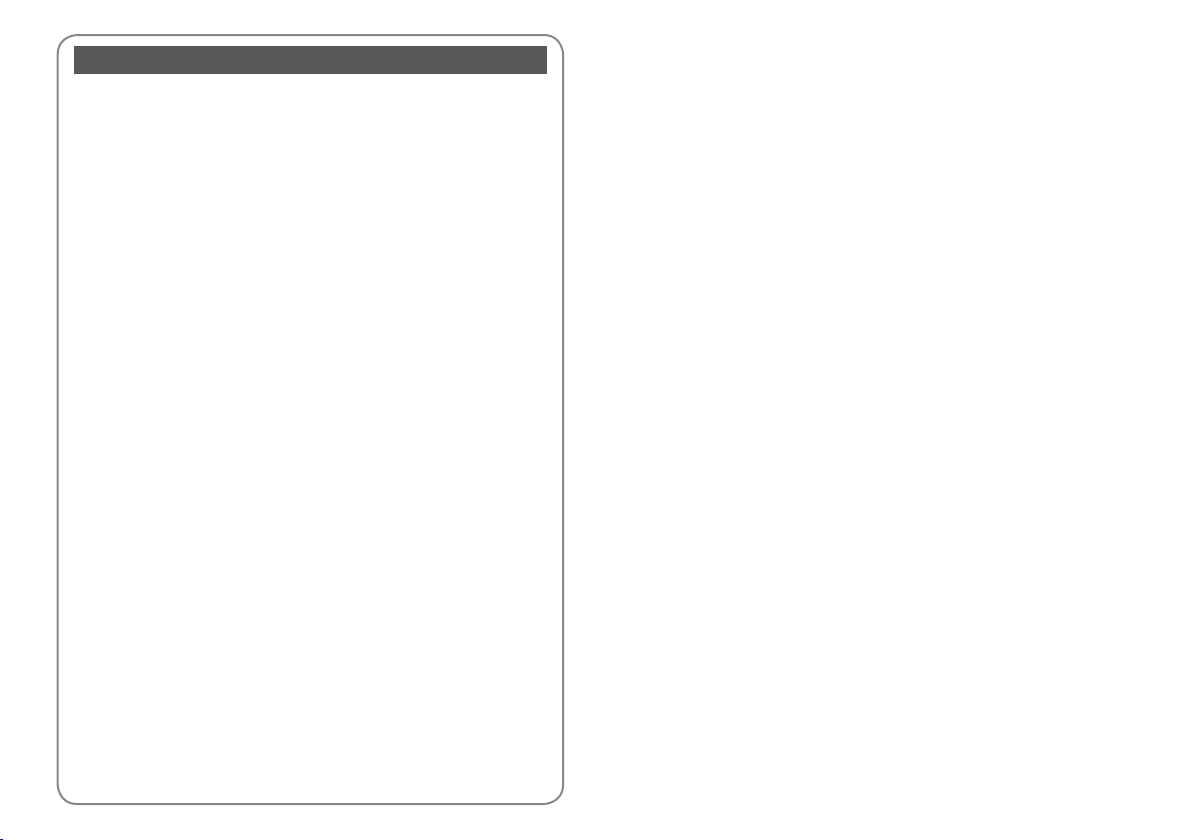
5
Conteúdo
PT
Sobre este guia ......................................................................................................................................................... 2
Aviso de direitos reservados................................................................................................................................3
Instruções de segurança importantes .............................................................................................................6
Guia do painel de controlo ..................................................................................................................................8
Ajustar o ângulo do painel .................................................................................................................................11
Função de poupança de energia .....................................................................................................................11
Utilizar o ecrã LCD ................................................................................................................................................. 12
Obter mais informações ......................................................................................................................................14
Manusear suportes e originais
Seleccionar papel..............................................................................................................................................16
Colocar papel .....................................................................................................................................................18
Inserir um cartão de memória ......................................................................................................................21
Colocar originais ...............................................................................................................................................23
Modo Cópia e modo Digitalizar
Copiar documentos .........................................................................................................................................26
Copiar/Restaurar fotograas .........................................................................................................................28
Digitalizar para um computador .................................................................................................................31
Lista de menus do modo Cópia e do modo Digitalizar ......................................................................33
Modo Imprimir Fotos
Imprimir fotograas ......................................................................................................................................... 36
Imprimir com vários esquemas ...................................................................................................................38
Lista de menus do modo Imprimir Fotos .................................................................................................40
Modo Congurar (Manutenção)
Vericar o estado dos tinteiros ....................................................................................................................44
Vericar/Limpar a cabeça de impressão ...................................................................................................46
Alinhar a cabeça de impressão ....................................................................................................................49
Lista de menus do modo Congurar .........................................................................................................51
Resolver problemas
Mensagens de erro ...........................................................................................................................................54
Substituir tinteiros ............................................................................................................................................ 57
Encravamento de papel .................................................................................................................................61
Problemas de qualidade de impressão/esquema ................................................................................71
Contactar a assistência Epson ...................................................................................................................... 74
Índice remissivo .....................................................................................................................................................79
Page 6
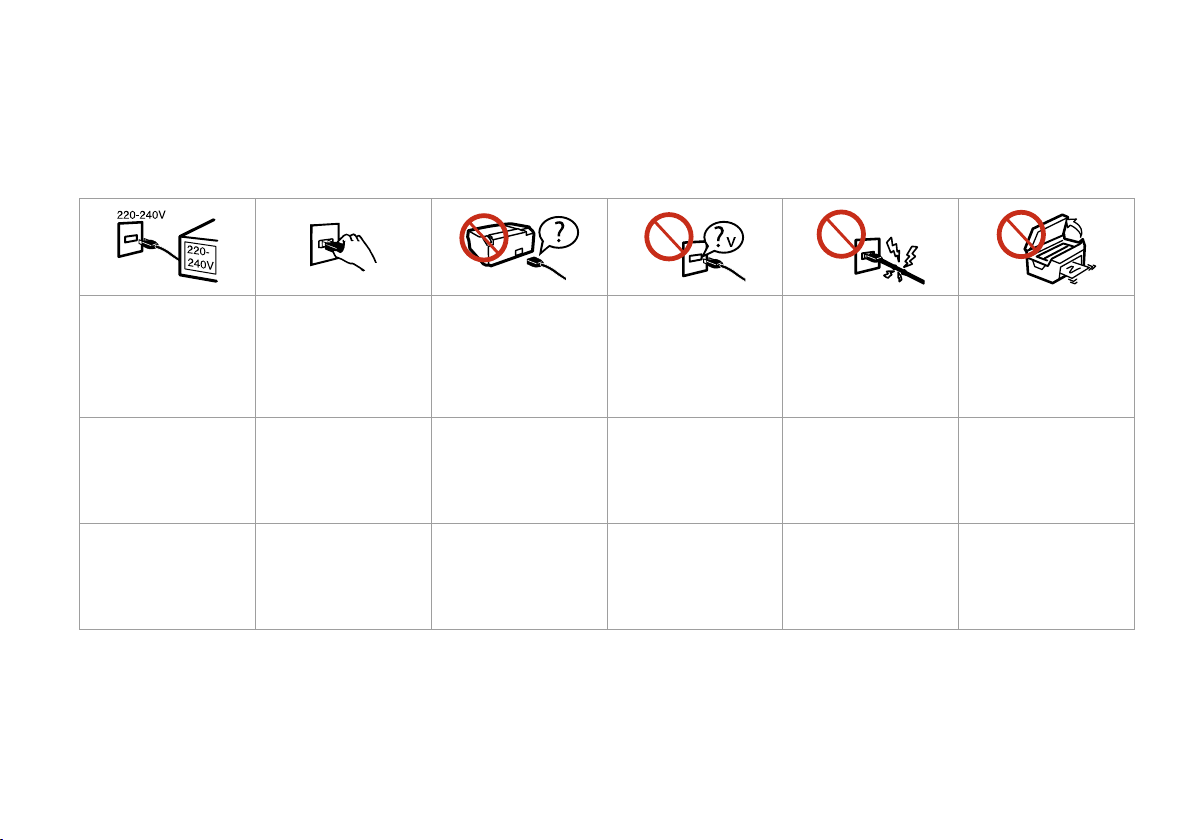
6
Avvertenze importanti per la sicurezza
Instrucciones importantes de seguridad
Instruções de segurança importantes
Assicurarsi che il cavo di
alimentazione sia conforme
a tutte le normative locali in
materia di sicurezza.
Conrme que el cable de
alimentación cumpla las
normas de seguridad locales
pertinentes.
Verique se o cabo de corrente
respeita todas as normas de
segurança locais aplicáveis.
Collocare la stampante in
prossimità di una presa elettrica
dalla quale sia possibile
scollegare facilmente il cavo di
alimentazione.
Ponga la impresora cerca de
una toma de donde pueda
desenchufar el cable de
alimentación con facilidad.
Coloque a impressora perto
de uma tomada que permita
desligar o cabo facilmente.
Utilizzare esclusivamente il
cavo di alimentazione fornito
con la stampante. L’utilizzo di
un cavo diverso può causare
incendi o scosse elettriche.
Non utilizzare il cavo con altre
apparecchiature.
Use únicamente el cable de
alimentación que acompaña
a la impresora. El uso de otro
cable puede provocar un
incendio o una descarga. No
use el cable con otros aparatos.
Utilize apenas o cabo de
corrente fornecido com a
impressora. Se utilizar outro
cabo, pode causar um incêndio
ou choque. Não utilize o cabo
com outro equipamento.
Utilizzare esclusivamente il
tipo di alimentazione elettrica
indicato sulla targhetta.
Utilice solamente el tipo
de corriente indicado en la
etiqueta.
Utilize apenas o tipo de
fonte de energia indicado na
etiqueta.
Non danneggiare o slacciare il
cavo di alimentazione.
No deje que el cable de
alimentación se deteriore o
deshilache.
Não deixe que o cabo que
danicado ou desgastado.
Non aprire l’unità scanner
mentre si eettua la copia, la
stampa o la scansione.
No abra el escáner cuando
esté copiando, imprimiendo o
escaneando.
Não abra a unidade de
digitalização quando estiver a
copiar, imprimir ou digitalizar.
Page 7
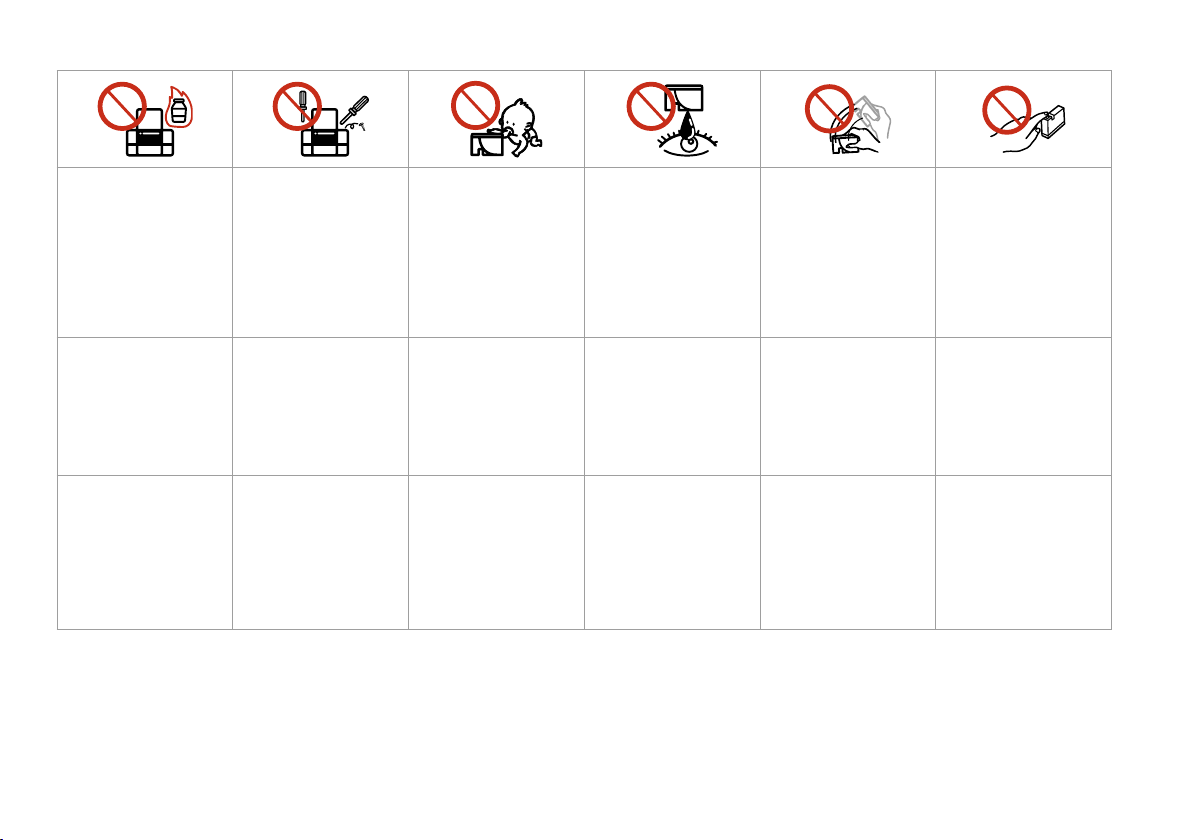
7
Non utilizzare prodotti
spray che contengano gas
inammabili all’interno o
attorno alla stampante. Ciò può
provocare rischi di incendio.
No utilice aerosoles que
contengan gases inamables
en el interior o cerca de la
impresora. Podría provocar un
incendio.
Não utilize aerossóis que
contenham gases inamáveis
dentro ou à volta da
impressora. Se o zer, pode
causar um incêndio.
Salvo laddove espressamente
indicato nella documentazione,
non tentare di eettuare
interventi di manutenzione
sulla stampante da soli.
Salvo si se indica expresamente
en su documentación, no
intente reparar la impresora
usted mismo/a.
À excepção do que é explicado
na documentação, não tente
reparar a impressora sozinho.
Tenere le cartucce di inchiostro
fuori dalla portata dei bambini
e non ingerirne il contenuto.
Mantenga los cartuchos de
tinta fuera del alcance de los
niños y no ingiera su contenido.
Mantenha os tinteiros fora
do alcance das crianças e não
ingira a tinta.
Se l’inchiostro dovesse venire
a contatto con la pelle,
rimuoverlo con acqua e sapone.
Se dovesse venire a contatto
con gli occhi, sciacquarli
immediatamente con acqua.
Se permangono problemi alla
vista o uno stato di malessere,
rivolgersi immediatamente a
un medico.
Si se mancha la piel de tinta,
lávese a conciencia con agua
y jabón. Si le entra tinta en los
ojos, láveselos inmediatamente
con agua. Si siente molestias o
problemas de visión, acuda a
un médico de inmediato.
Se a tinta entrar em contacto
com a pele, lave-a com
água e sabão. Se entrar em
contacto com os olhos, lave-os
imediatamente com água
em abundância. Se sentir
desconforto ou problemas de
visão, consulte um médico de
imediato.
Non agitare le cartucce di
inchiostro dopo l’apertura delle
confezioni, in quanto possono
vericarsi delle perdite.
No agite los cartuchos cuando
estén fuera de sus paquetes,
pues podría salirse la tinta.
Não agite os tinteiros depois
de abrir as respectivas
embalagens; a tinta pode
verter.
Se si rimuove una cartuccia
di inchiostro per un uso
successivo, proteggere
l’apertura di erogazione
inchiostro dallo sporco e dalla
polvere e conservarla nello
stesso luogo della stampante.
Non toccare l’apertura di
erogazione inchiostro o l’area
circostante.
Si saca un cartucho de tinta
para usarlo luego, proteja la
zona de suministro de tinta
de la suciedad y el polvo y
guárdelo en el mismo entorno
que la impresora. No toque el
oricio de suministro ni sus
proximidades.
Se retirar um tinteiro para
utilizar mais tarde, proteja a
área de abastecimento da tinta
do pó e da sujidade e guarde-o
no mesmo ambiente que a
impressora. Não toque na porta
de abastecimento da tinta nem
na área circundante.
Page 8
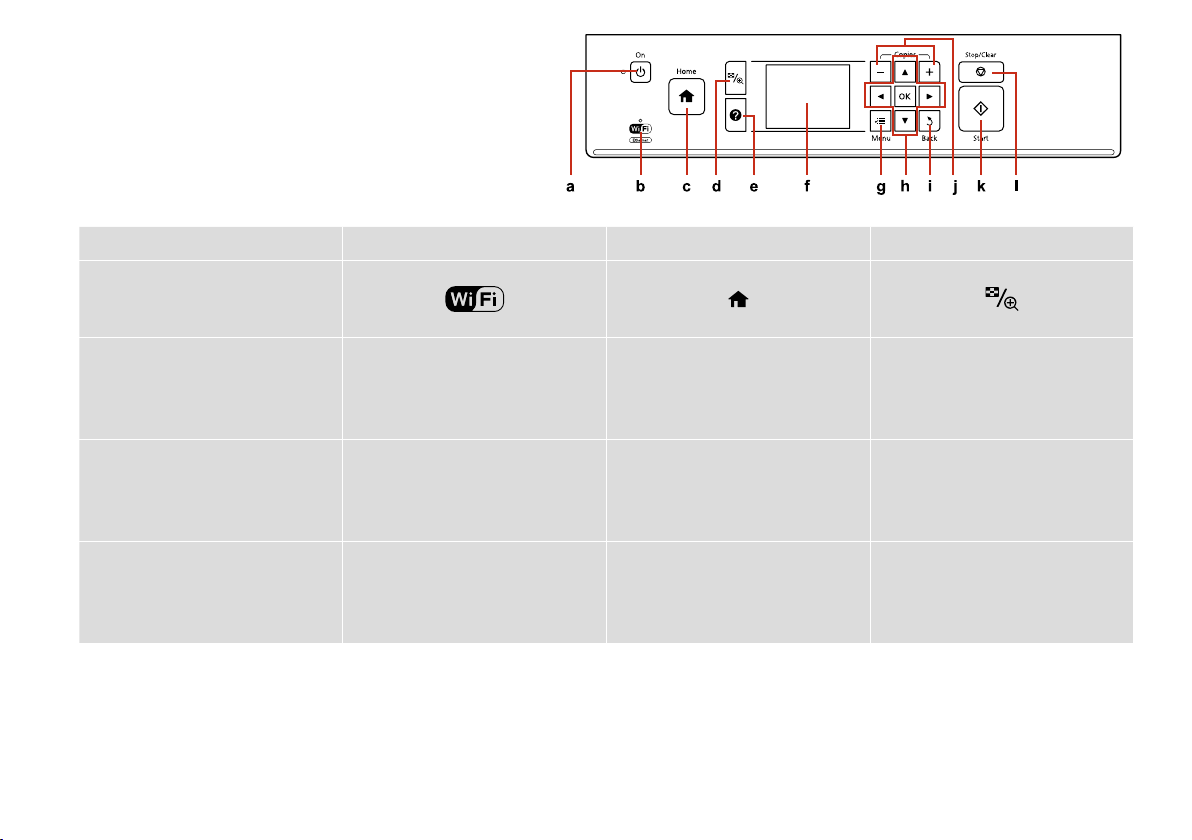
8
Guida al pannello di controllo
Guía del panel de control
Guia do painel de controlo
a b c d
P
Accende/spegne la stampante. Mostra lo stato della rete wireless. Torna al menu superiore. Nel menu
superiore, commuta tra le modalità Copia,
Stampa foto, Scan e Setup.
Enciende/apaga la impresora. Muestra el estado de la red inalámbrica. Vuelve al menú superior. Si está en el
menú superior, alterna entre los modos
Copiar, Imprimir fotos, Esca y Cong.
Liga/desliga a impressora. Apresenta o estado da rede sem os. Regressa ao menu superior. Quando
estiver no menu superior, alterna entre o
modo Cópia, Imprimir Fotos, Digitalizar e
Congurar.
Consente di cambiare la visualizzazione
delle foto o di ritagliare le foto.
Cambia la vista de las fotos o recorta las
fotos.
Altera a vista de fotograas ou corta as
fotograas.
Page 9
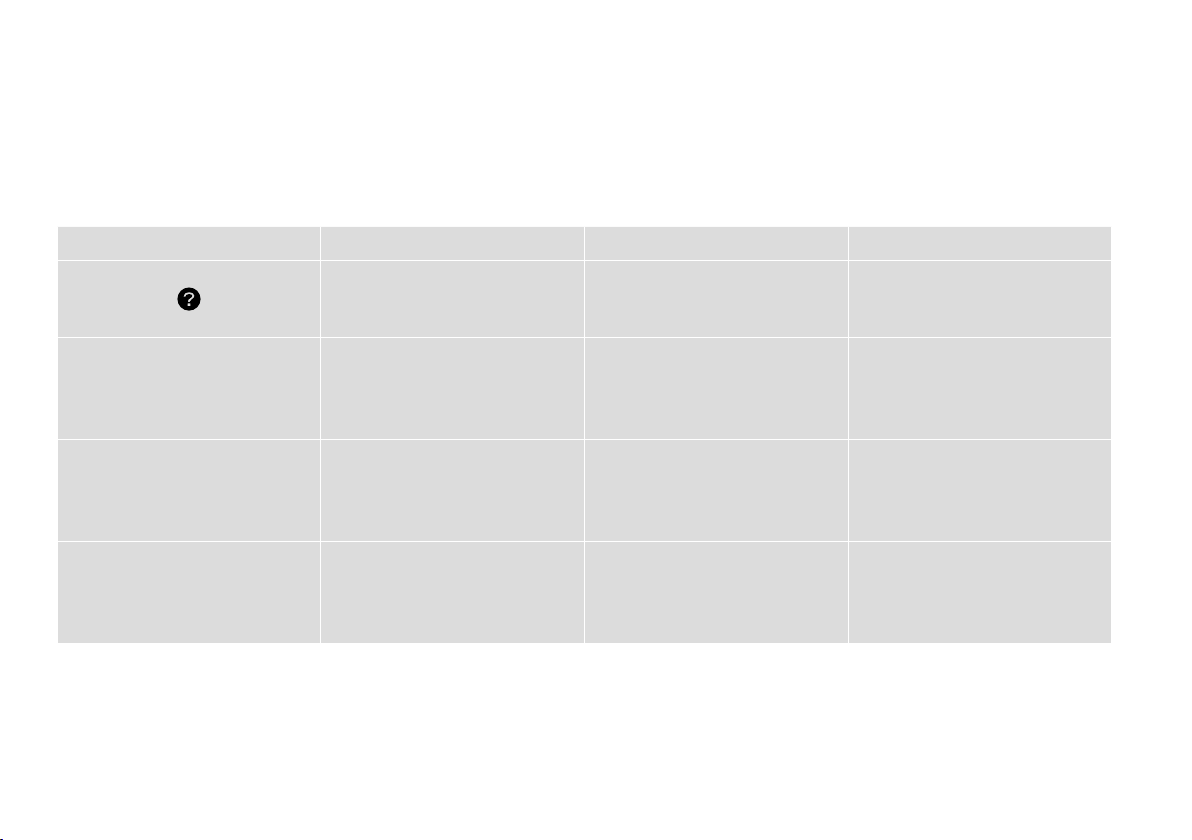
9
L’aspetto del pannello di controllo varia a seconda dell’area.
Los paneles de control son distintos según las zonas.
O painel de controlo varia consoante o país.
e f g h
-
Mostra la guida per soluzioni ai problemi. Visualizza un’anteprima delle immagini
Muestra la Ayuda, que incluye soluciones
de problemas.
Apresenta a Ajuda com soluções para
problemas.
selezionate o mostra le impostazioni.
Muestra una vista previa de las imágenes
seleccionadas o sus ajustes.
Faz uma pré-visualização das imagens
seleccionadas ou apresenta denições.
x
Visualizza impostazioni dettagliate per
ciascuna modalità.
Muestra ajustes detallados de los modos. Selecciona fotos y menús.
Apresenta denições detalhadas para
cada modo.
Seleziona le foto e i menu.
Selecciona fotograas e menus.
l, u, r, d, OK
Page 10
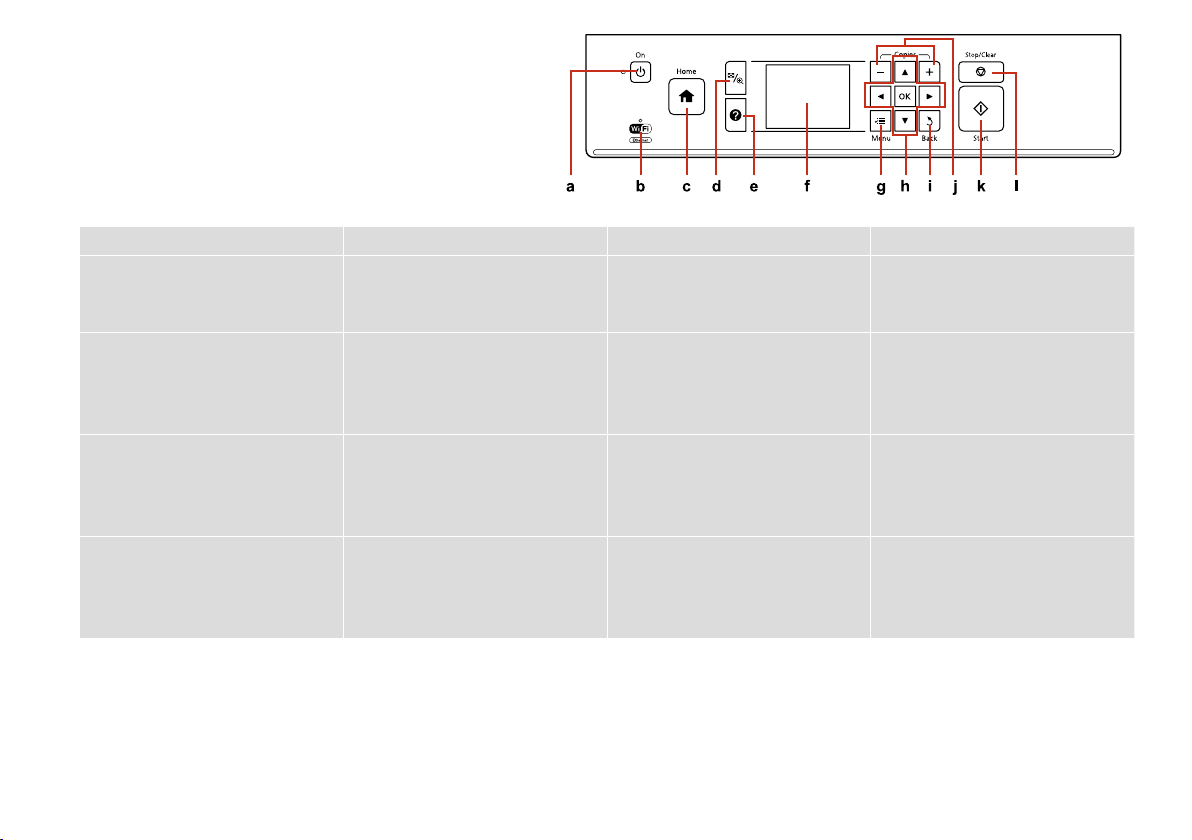
10
i j k l
y
Consente di annullare/tornare al menu
precedente.
Cancela/regresa al menú anterior. Congura el número de copias. Inicia la copia/impresión/escaneado. Detiene la copia/impresión/escaneado o
Cancela/regressa ao menu anterior. Dene o número de cópias. Inicia a cópia/impressão/digitalização. Pára a cópia/impressão/digitalização ou
Seleziona il numero di copie. Avvia la copia, la stampa o la scansione. Interrompe la copia, la stampa o la
+, -
x y
scansione o ripristina le impostazioni
originali.
reinicia los ajustes.
reinicia denições.
Page 11
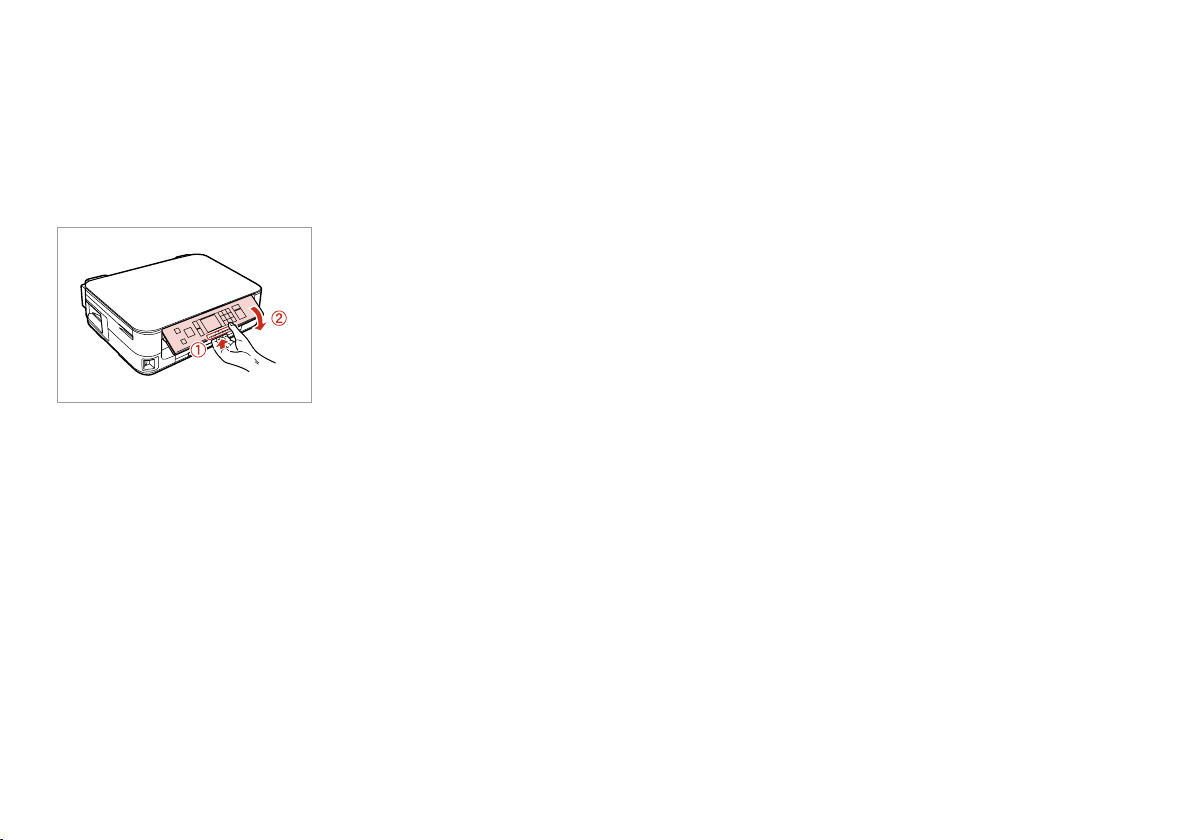
11
Regolazione dell’angolo del pannello
Funzione di risparmio energia
Ajuste del ángulo del panel
Ajustar o ângulo do painel
Per abbassare o chiudere il pannello, sbloccare tirando la leva sul retro no
allo scatto, quindi abbassarlo. Sollevare il pannello per alzarlo.
Para bajar o cerrar el panel, desbloquéelo tirando de la palanca de detrás
hasta oír un clic y luego bájelo. Para subirlo, basta con levantarlo.
Para baixar ou fechar o painel, solte-o pressionando a alavanca atrás até
ouvir um clique e depois baixe-o. Para levantar o painel, basta elevá-lo.
Función de ahorro de energía
Função de poupança de energia
Dopo 13 minuti di inattività, il display diventa nero per risparmiare energia.
Premere un tasto qualsiasi (tranne P On) per ripristinare lo stato precedente
del display.
Al cabo de 13 minutos de inactividad, la pantalla se quedará en negro para
ahorrar energía.
Para devolver la pantalla a su estado anterior, pulse cualquier botón excepto
P On.
Após 13 minutos de inactividade, o ecrã ca preto para poupar energia.
Pressione uma tecla (excepto P On) para que o ecrã volte ao estado
anterior.
Page 12
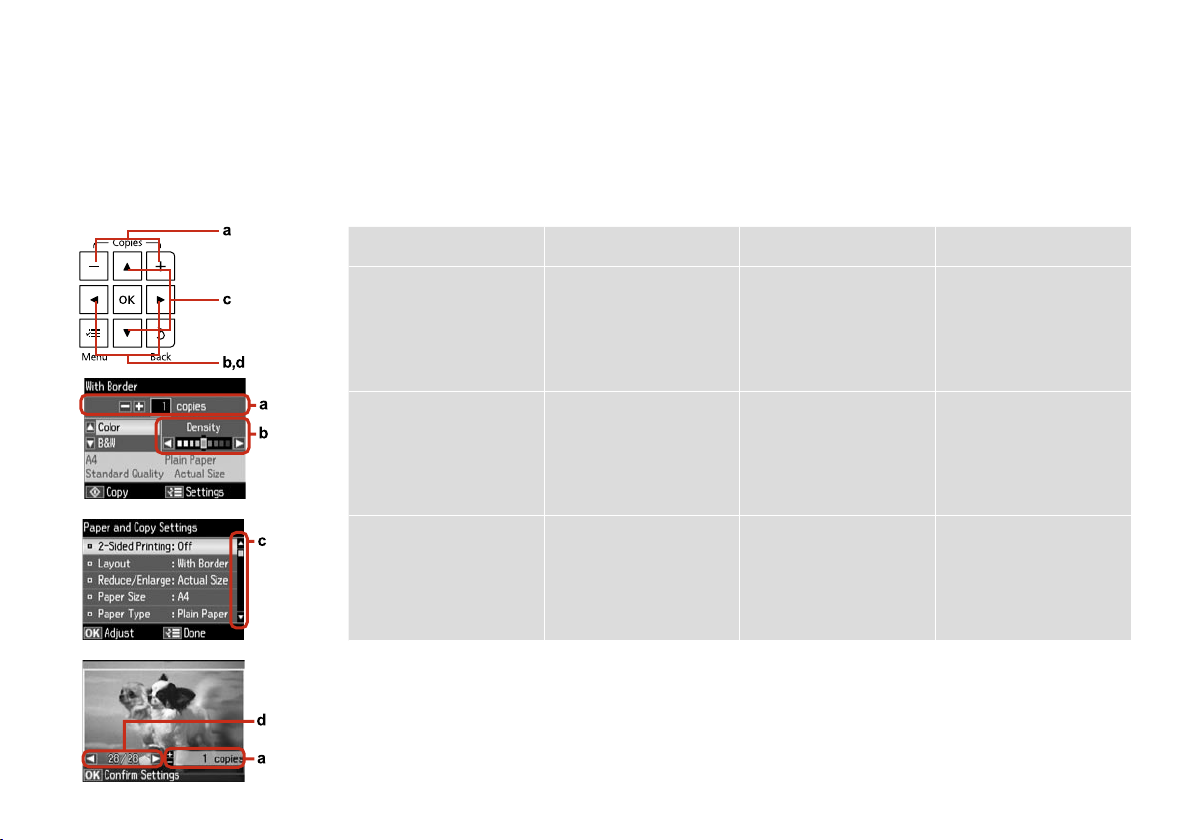
12
Uso del display LCD
Uso de la pantalla LCD
Utilizar o ecrã LCD
a b c d
Premere + o - per impostare il
numero di copie.
Premere l o r per impostare
la densità.
Premere u o d per selezionare
la voce di menu. La parte
evidenziata si sposta verso
l’alto o verso il basso.
Premere l o r per cambiare
la foto visualizzata sul display
LCD.
Pulse + o - para congurar el
número de copias.
Pressione + ou - para denir o
número de cópias.
Pulse l o r para congurar la
densidad.
Pressione l ou r para denir a
densidade.
Pulse u o d para seleccionar la
opción de menú. El resaltado
subirá o bajará.
Pressione u ou d para
seleccionar o item de menu. O
destaque sobe ou desce.
Pulse l o r para cambiar la
foto que aparece en la pantalla
LCD.
Pressione l ou r para mudar
a fotograa que aparece no
ecrã LCD.
Page 13
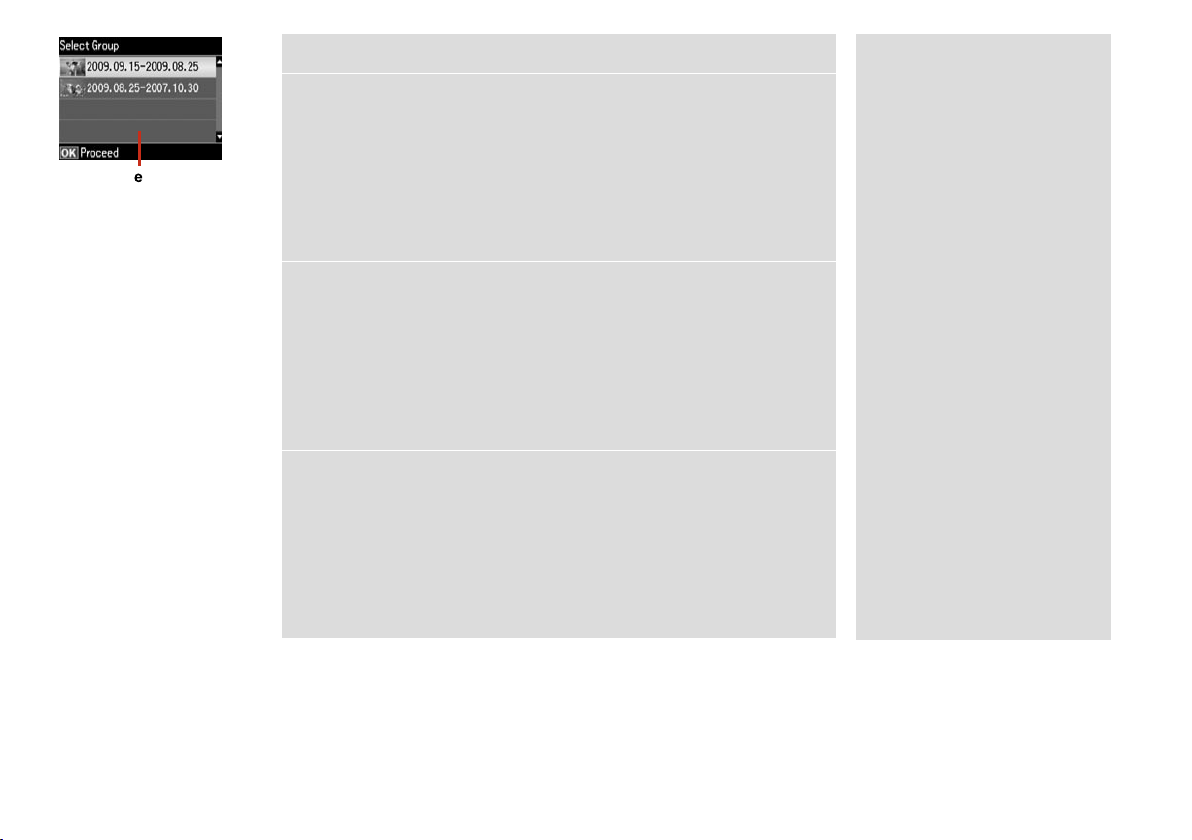
13
e
Quando sono presenti più di 999 foto nella scheda di memoria, il display LCD visualizza un
messaggio per la selezione di un gruppo. Le immagini vengono ordinate in base alla data di
scatto. Per selezionare e mostrare le immagini in un gruppo, premere u o d per selezionare
un gruppo e quindi premere OK. Per riselezionare un gruppo, selezionare Stampa foto,
Seleziona posiz., quindi selezionare Selez. gruppo.
Si hay más de 999 fotos en la tarjeta de memoria, en la pantalla LCD aparecerá un mensaje
indicándole que seleccione un grupo. Las imágenes están ordenadas por la fecha de
fotograado. Para seleccionar y mostrar imágenes de un grupo, pulse u o d para seleccionar
un grupo y luego pulse OK. Para volver a seleccionar un grupo, elija Imprimir fotos, Elija
ubicación y luego Selec grupo.
Se tiver mais de 999 fotograas no cartão de memória, aparece uma mensagem no ecrã LCD
para que seleccione um grupo. As imagens são ordenadas pela data em que foram tiradas.
Para seleccionar e mostrar imagens num grupo, pressione u ou d para seleccionar um grupo
e pressione OK. Para voltar a seleccionar um grupo, seleccione Imprimir Fotos, Selec. Local
e, em seguida, Selec. Grupo.
Q
La schermata reale del display può
variare leggermente rispetto a
quanto riportato in questa guida.
La pantalla que usted vea puede
ser algo distinta de las mostradas
en este manual.
A imagem real do ecrã pode diferir
ligeiramente das indicadas neste
guia.
Page 14
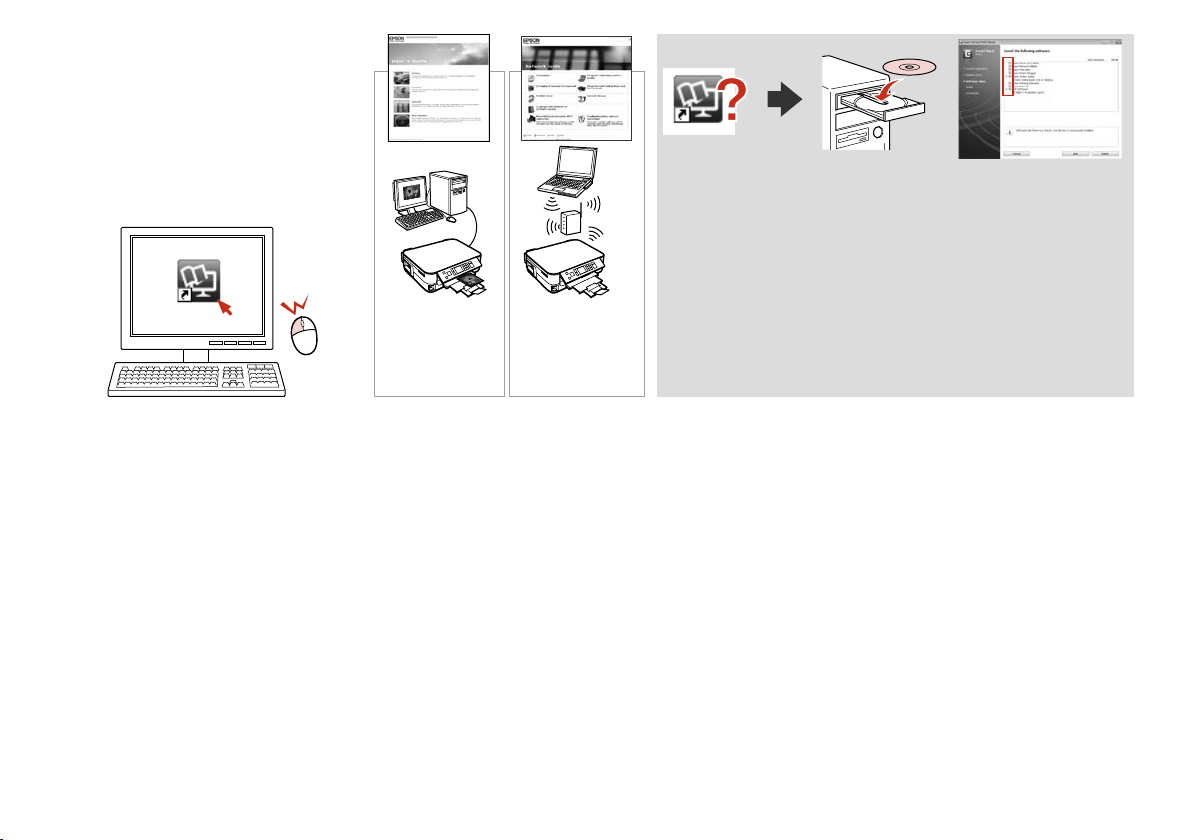
Come ottenere ulteriori
informazioni
Cómo obtener más
información
Obter mais informações
Se non si visualizza l’icona del manuale in linea, inserire il CD e
selezionare Guide in linea Epson nella schermata del programma
di installazione.
Si el icono del manual on-line no aparece, inserte el CD y
seleccione Manuales on-line de Epson en la pantalla del
instalador.
Se o ícone do manual interactivo não aparecer, insira o CD e
seleccione Guias Interactivos Epson no ecrã do programa de
instalação.
14
Page 15
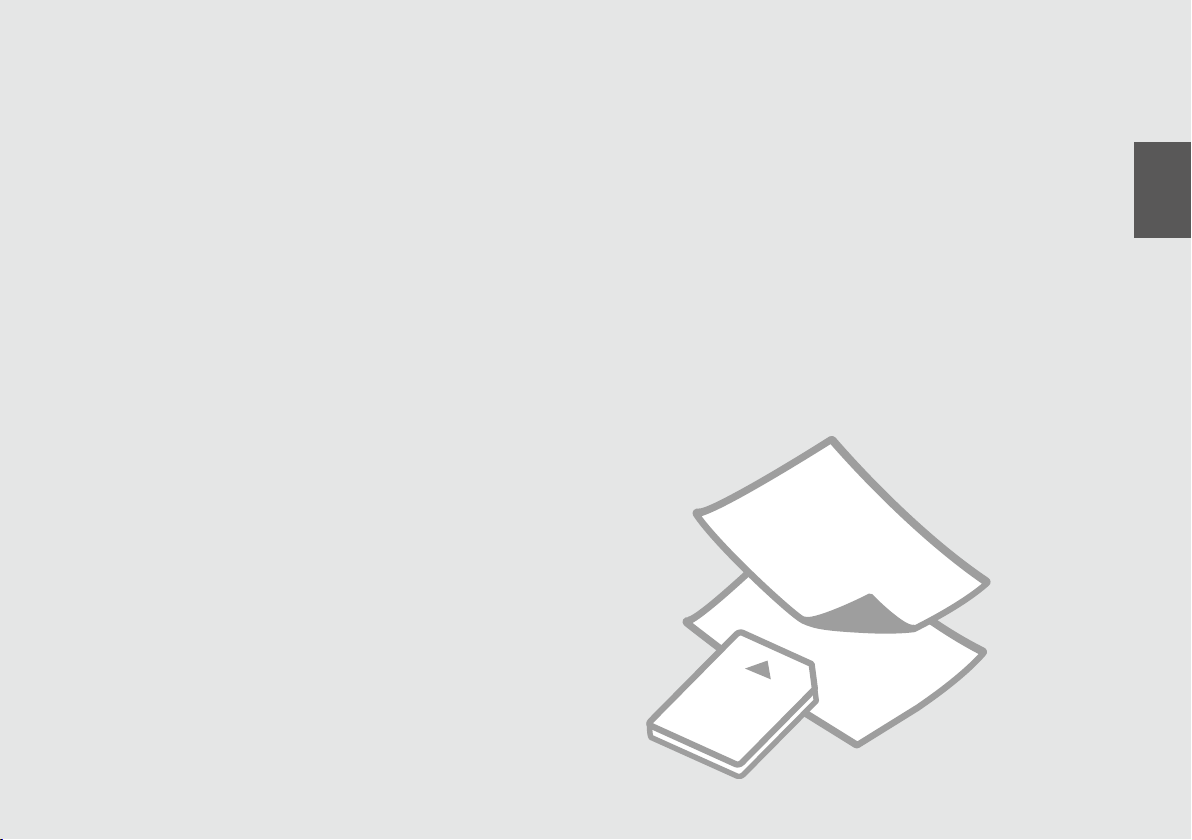
Gestione di supporti e originali
Manipulación de los soportes y los originales
Manusear suportes e originais
15
Page 16
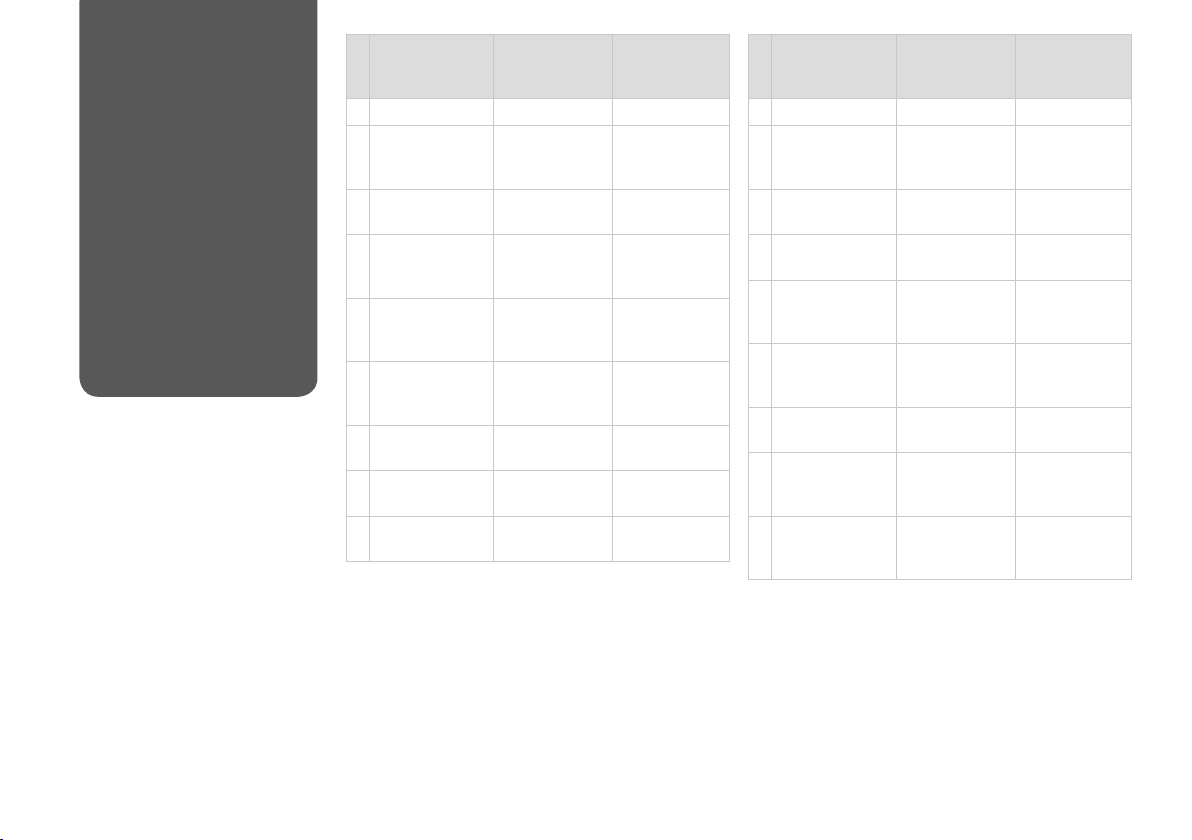
16
Selezione della carta
Selección del papel
Seleccionar papel
La disponibilità della carta speciale
varia a seconda dell’area.
En cada zona hay distintos papeles
especiales disponibles.
A disponibilidade do papel especial
varia consoante o país.
Per stampare su
questa carta... *⁴
a Carta comune *¹ Carta com. [16,5 mm] *² *³
b Carta comune
“Bright White”
Epson *¹
c Carta opaca ad alto
spessore Epson
d Carta speciale
720/1440 dpi
Epson
e Carta fotograca
lucida Premium
Epson
f Carta fotograca
semilucida
Premium Epson
g Carta fotograca
Epson
h Carta fotograca
ultralucida Epson
i Carta fotograca
lucida Epson
*1 Con questa carta è possibile eseguire la stampa su due lati.
*2 Carta con peso da 64 a 90 g/m².
*3 Per stampa su due lati manuale, 30 fogli.
*4 Per i nomi in inglese, vedere la tabella sul lato destro.
Scegliere questo
Tipo carta sul
display LCD
Carta com. 120 *³
Matte 20
Matte 80
Lucida Prem. 20
Lucida Prem. 20
Carta fotog. 20
Extra lucida 20
Lucida 20
Capacità
caricamento
(fogli)
Para imprimir en
este papel... *⁴
a Papl normal *¹ Papl normal [16,5 mm] *² *³
b Epson Papel
especial blanco
brillante *¹
c Epson Papel mate
- alto gramaje
d Epson Papel
especial HQ
e Epson Papel
fotográco
satinado Premium
f Epson Papel
fotográco
semibrillo
g Epson Papel
fotográco
h Epson Papel
fotográco
satinado extra
i Epson Papel
fotográco
satinado
*1 Con este papel puede imprimir por las dos caras.
*2 Papel con un gramaje de 64 a 90 g/m².
*3 Para la impresión manual por las dos caras, 30 hojas.
*4 En la tabla de la derecha puede encontrar los nombres en
inglés de los papeles.
Elija este Tipo
papel en la
pantalla LCD
Papl normal 120 *³
Mate 20
Mate 80
Prem. Glossy 20
Prem. Glossy 20
Papel fotogr. 20
Ultra Glossy 20
Glossy 20
Capacidad de
carga (hojas)
Page 17
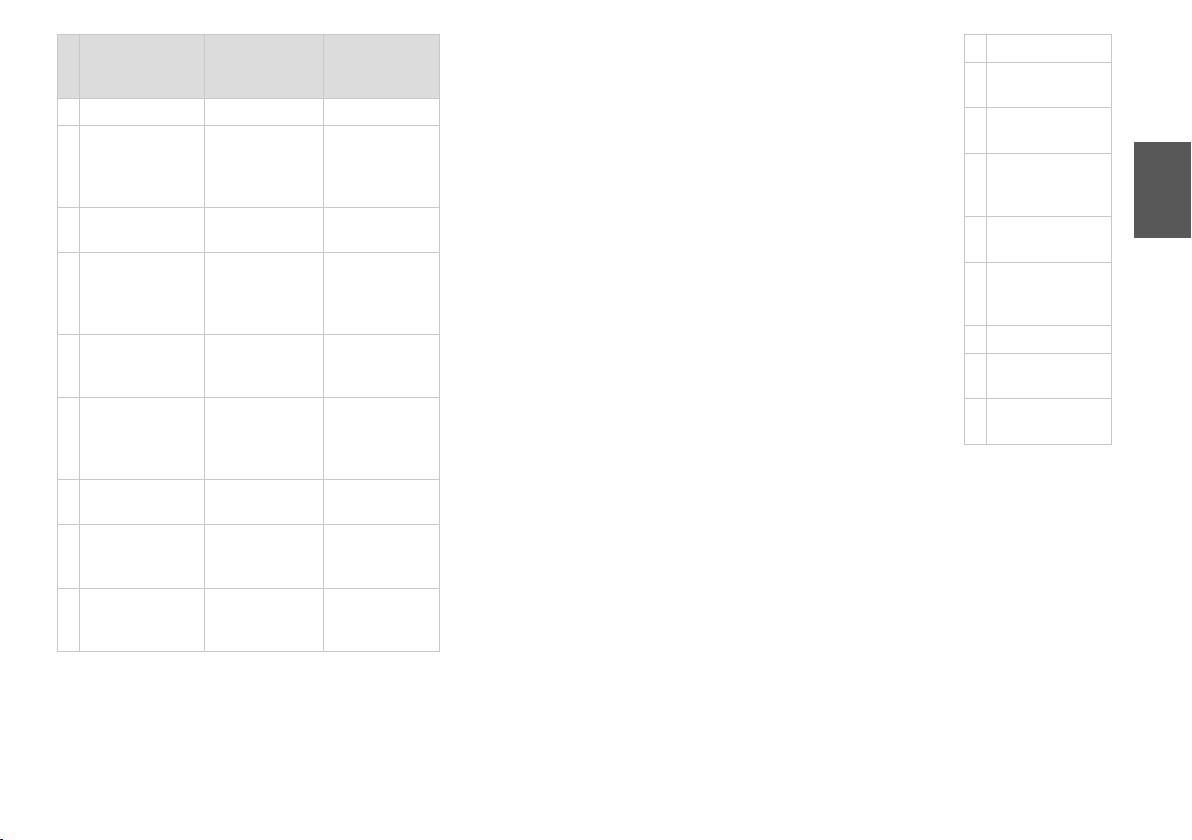
17
Se quiser imprimir
neste papel... *⁴
a Papel normal *¹ Papel Normal [16,5 mm] *² *³
b Epson Papel
Branco Brilhante
para Jacto de
Tinta *¹
c Epson Papel Mate -
Gramagem Elevada
d Epson Papel
de Qualidade
Fotográca para
Jacto de Tinta
e Epson Papel
Fotográco
Brilhante Premium
f Epson Papel
Fotográco
Semibrilhante
Premium
g Epson Papel
Fotográco
h Epson Papel
Fotográco
Ultrabrilhante
i Epson Papel
Fotográco
Brilhante
Seleccione este
Tipo Papel no ecrã
LCD
Papel Normal 120 *³
Mate 20
Mate 80
Brilhante Prem. 20
Brilhante Prem. 20
Papel Foto 20
Ultrabrilhante 20
Brilh. 20
Capacidade de
alimentação
(folhas)
a Plain paper
b Epson Bright White
Ink Jet Paper
c Epson Matte Paper
- Heavyweight
d Epson Photo
Quality Ink Jet
Paper
e Epson Premium
Glossy Photo Paper
f Epson Premium
Semigloss Photo
Paper
g Epson Photo Paper
h Epson Ultra Glossy
Photo Paper
i Epson Glossy
Photo Paper
*1 Pode imprimir de dois lados com este papel.
*2 Papel com uma gramagem de 64 a 90 g/m².
*3 Para impressão de dois lados manual, 30 folhas.
*4 Consulte a tabela do lado direito para saber os nomes do
papel em inglês.
Page 18
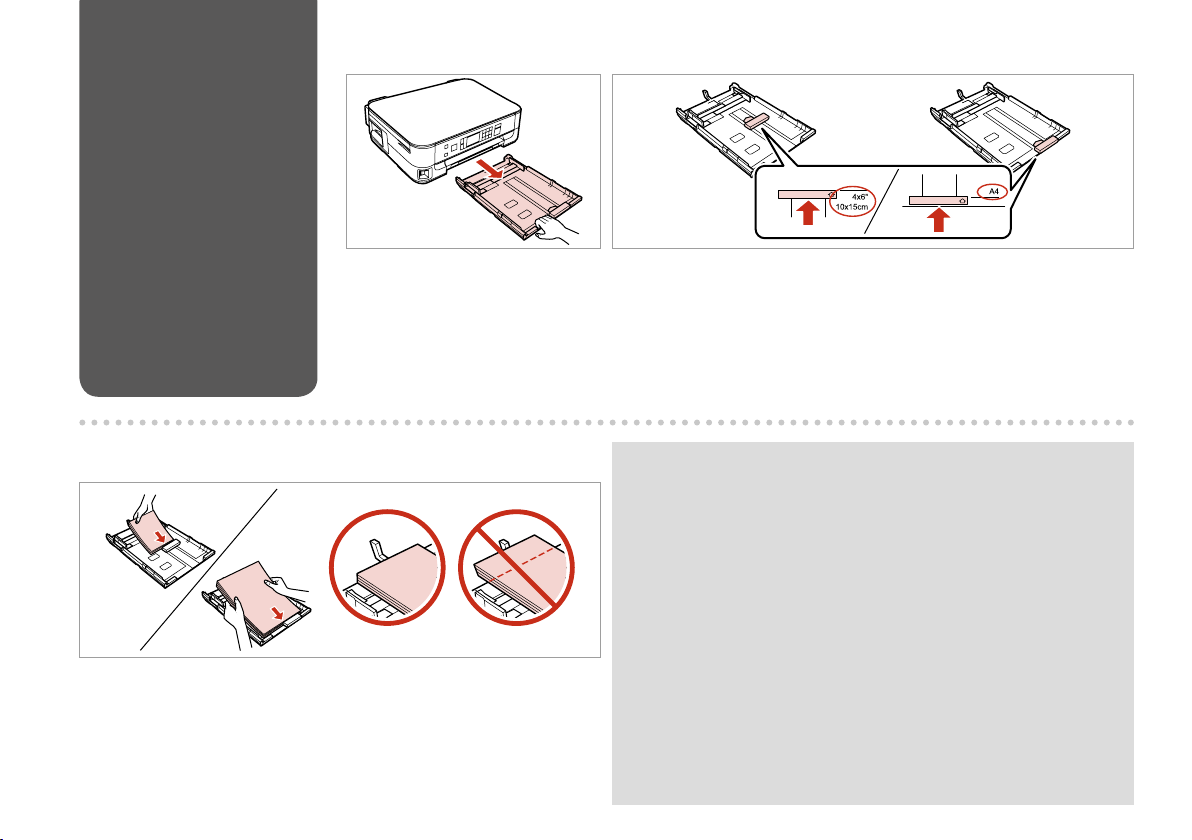
Caricamento della
carta
Carga del papel
Colocar papel
A
B
Estrarre.
Tire.
Puxe para fora.
C
Caricare verso la guida, con lato stampabile verso il BASSO.
Cargue el papel pegado a la guía, con la cara imprimible boca ABAJO.
Coloque o papel na direcção do guia, com o lado imprimível voltado para
BAIXO.
18
Far scorrere la guida per regolare sul formato carta da usare.
Mueva la guía para ajustarla al tamaño del papel que vaya a usar.
Faça deslizar o guia para o ajustar ao formato de papel utilizado.
Q
Per carta comune, non caricare la carta sopra la freccia c all’interno della
guida laterale. Per supporti speciali Epson, assicurarsi che il numero di fogli
sia inferiore al limite specicato per il supporto. R & 16
Si es papel normal, no lo cargue por encima de la echa c del interior de la
guía lateral. Si es un soporte especial de Epson, compruebe que el número
de hojas sea inferior al límite especicado para ese papel. R & 16
No caso do papel normal, não coloque papel acima do símbolo c no
interior do guia de margem. No caso do papel especial Epson, certique-se
de que o número de folhas é inferior ao limite especicado para o papel.
R & 16
Page 19
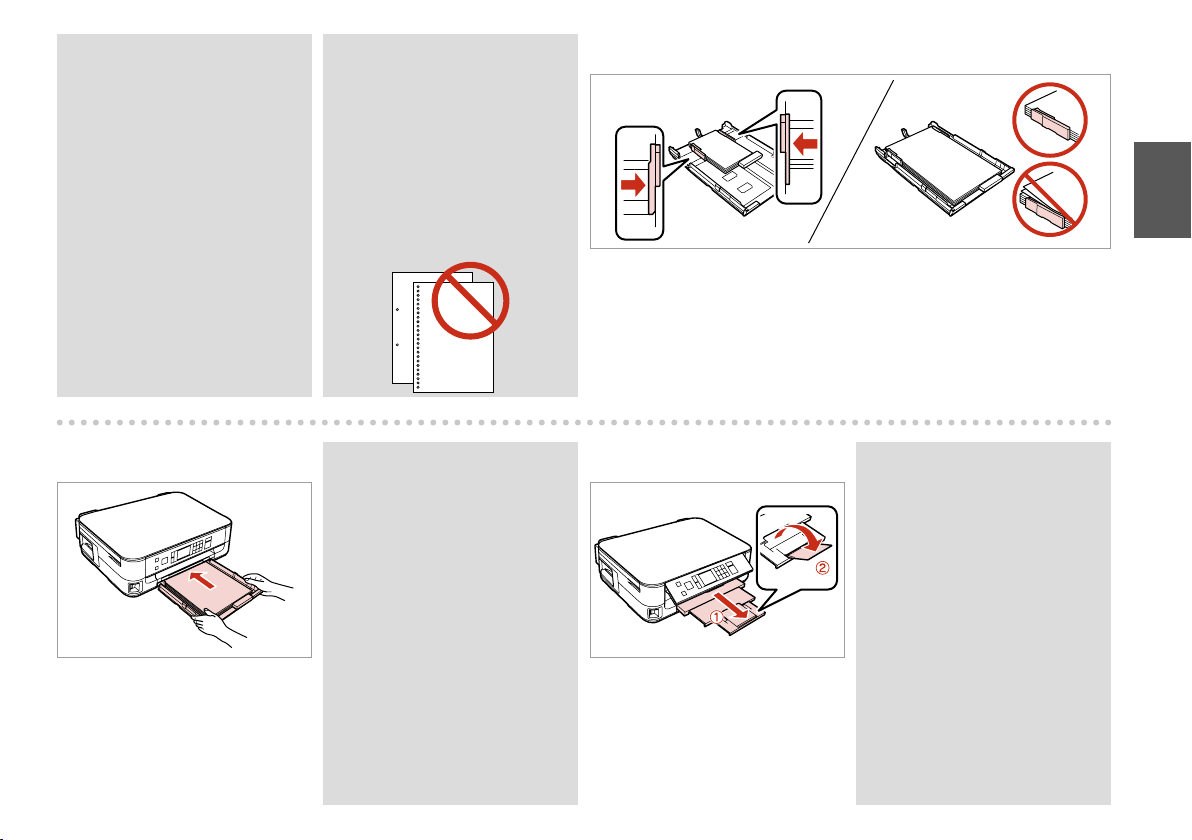
Q
Smazzare la carta e allinearne i
bordi prima di caricarla.
Airee y alinee los bordes del papel
antes de cargarlo.
Folheie e alinhe as margens do
papel antes de o colocar.
Q
Non utilizzare carta con fori di
rilegatura.
No use papel perforado.
Não utilize papel com furação
lateral.
D
Scorrere no ai bordi della carta.
Pegue las guías a los bordes del
papel.
Faça deslizar até às margens do
papel.
E
Inserire il cassetto delicatamente.
Inserte la cassette con cuidado.
Introduza o alimentador com
cuidado.
Q
Mantenere in piano il cassetto
e reinserirlo nella stampante
attentamente e lentamente.
La cassette tiene que entrar plana
en la impresora; insértela por
detrás despacio y con cuidado.
Mantenha o alimentador na
horizontal e volte a inseri-lo
na impressora com cuidado e
lentamente.
F
Scorrere in fuori e sollevare.
Saque y levante.
Puxe para fora e eleve.
Q
Non estrarre o inserire il cassetto
carta durante il funzionamento
della stampante.
No saque ni inserte la cassette del
papel cuando la impresora esté en
funcionamiento.
Não puxe para fora nem introduza
o alimentador com a impressora
em funcionamento.
19
Page 20
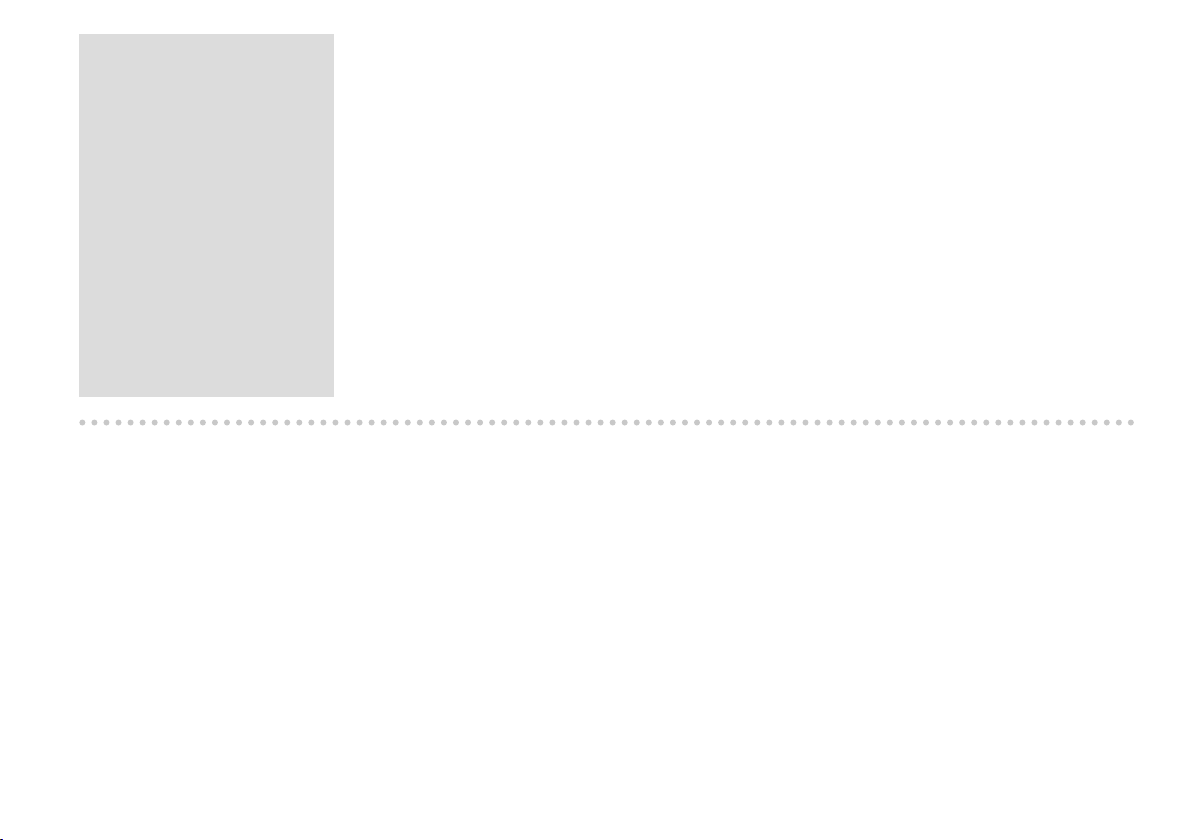
Q
Vedere la Guida utente quando si
utilizza carta in formato Legal.
Si usa papel tamaño Legal,
consulte el Manual de usuario
on-line.
Consulte o Guia do Utilizador
interactivo quando utilizar papel
de formato Legal.
20
Page 21
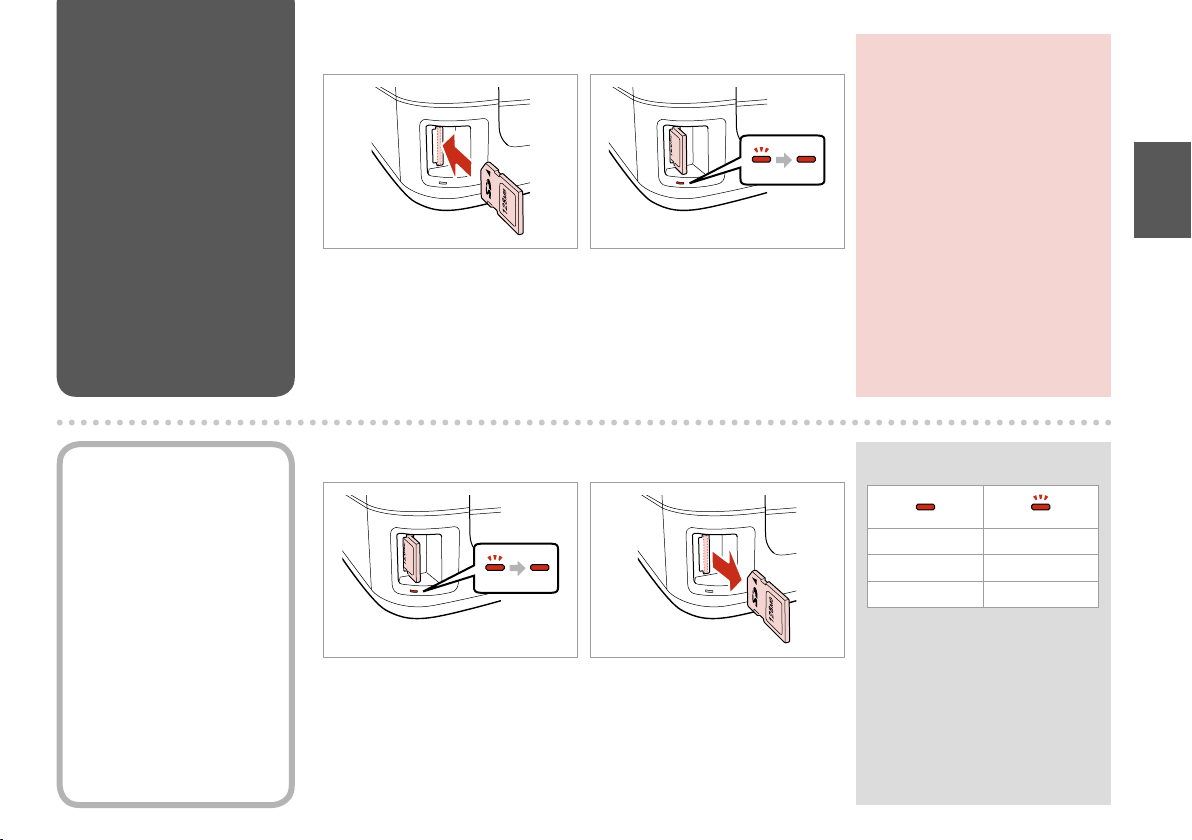
Inserimento di una
scheda di memoria
Inserción de una
tarjeta de memoria
Inserir um cartão de
memória
A B
Inserire una scheda alla volta.
No inserte más de una tarjeta.
Insira um cartão de cada vez.
La spia deve restare accesa.
Compruebe que el indicador esté
iluminado.
Veja se o indicador ca aceso.
c
Non premere eccessivamente
a fondo la scheda
nell’alloggiamento. Non deve
venire inserita completamente.
No fuerce la tarjeta hasta el fondo
de la ranura. No debe introducirse
totalmente.
Não force a entrada total do cartão
na ranhura. Não deve inseri-lo
completamente.
Rimozione di una
scheda di memoria
Extracción de una
tarjeta de memoria
Retirar um cartão de
memória
A B
La spia deve restare accesa.
Compruebe que el indicador esté
iluminado.
Veja se o indicador ca aceso.
Rimuovere.
Sáquelo.
Retire.
Q
Accesa Lampeggiante
Encendida Intermitente
Aceso Intermitente
21
Page 22
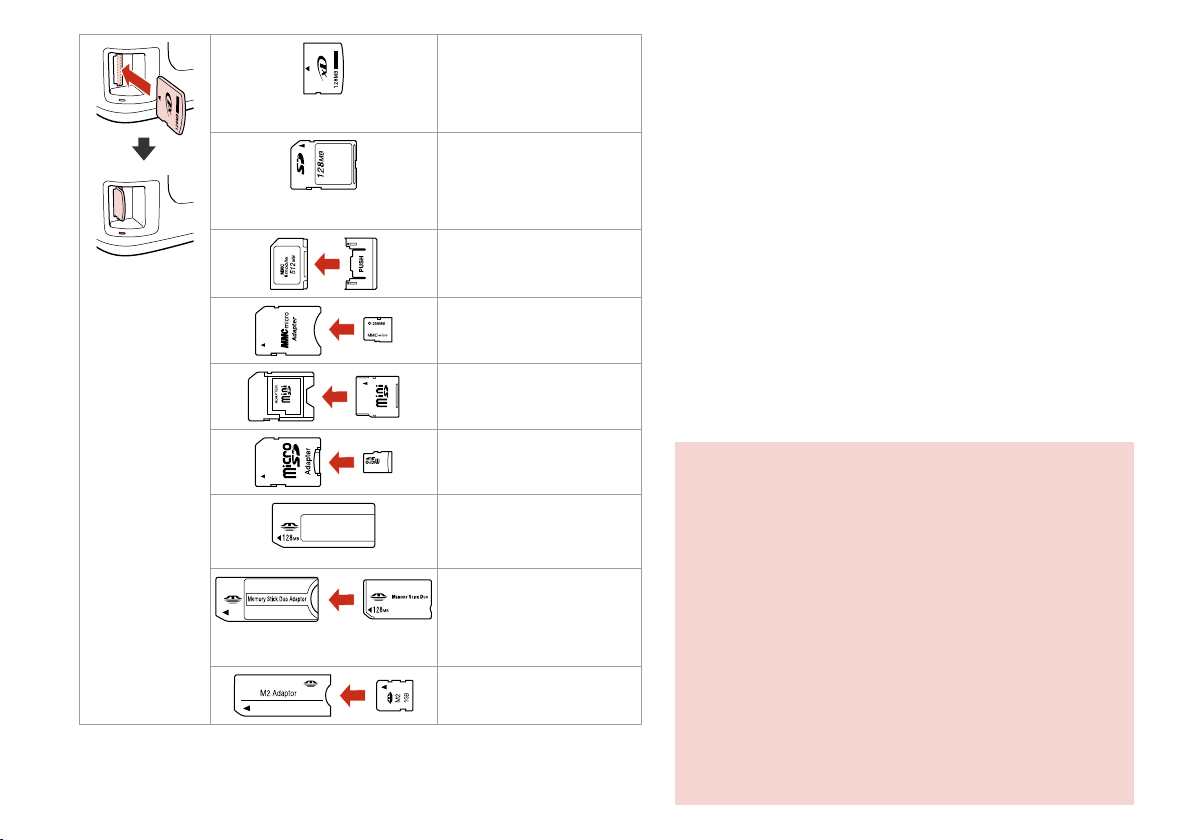
xD-Picture Card
xD-Picture Card Type M
xD-Picture Card Type M+
xD-Picture Card Type H
SD
SDHC
MultiMediaCard
MMCplus
MMCmobile *
MMCmicro *
miniSD *
miniSDHC *
microSD *
microSDHC *
Memory Stick
Memory Stick PRO
MagicGate Memory Stick
Memory Stick Duo *
Memory Stick PRO Duo *
Memory Stick PRO-HG Duo *
MagicGate Memory Stick Duo *
Memory Stick Micro *
*Richiesto un adattatore
*Imprescindible adaptador
*Adaptador necessário
c
Se la scheda di memoria richiede un adattatore, montarlo prima
di inserire la scheda nell’alloggiamento; altrimenti, la scheda può
rimanere bloccata.
Si la tarjeta de memoria necesita un adaptador, colóquelo antes
de insertar la tarjeta en la ranura, porque si no la tarjeta podría
atascarse.
Se o cartão de memória precisar de um adaptador, coloque-o
antes de inserir o cartão na ranhura; caso contrário, o cartão pode
car preso.
22
Page 23
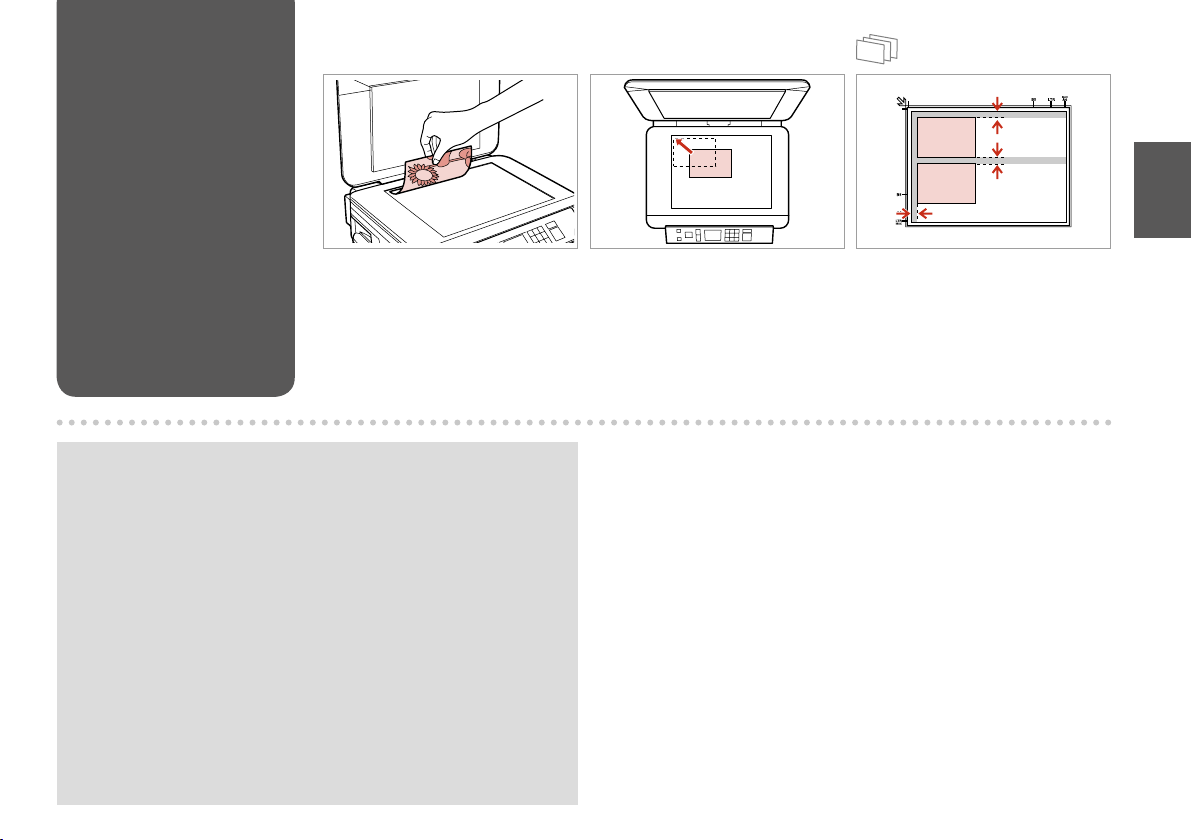
Posizionamento di
originali
Colocación de
originales
Colocar originais
A
B
Posizionare orizzontalmente a faccia
in giù.
Colóquelo boca abajo y horizontal.
Coloque a face para baixo na
horizontal.
Q
È possibile ristampare una foto o più foto di formati diversi
contemporaneamente se superiori a 30 × 40 mm.
Puede reimprimir una o varias fotos de distintos tamaños a la vez si miden
más de 30 × 40 mm.
Pode reimprimir uma ou várias fotograas de diferentes formatos ao
mesmo tempo se forem maiores que 30 × 40 mm.
Far scorrere sull’angolo.
Colóquelo en la esquina.
Desloque para o canto.
Distanziare le foto di 5 mm tra loro.
Separe las fotos 5 mm.
Coloque as fotograas a uma
distância de 5 mm.
23
Page 24
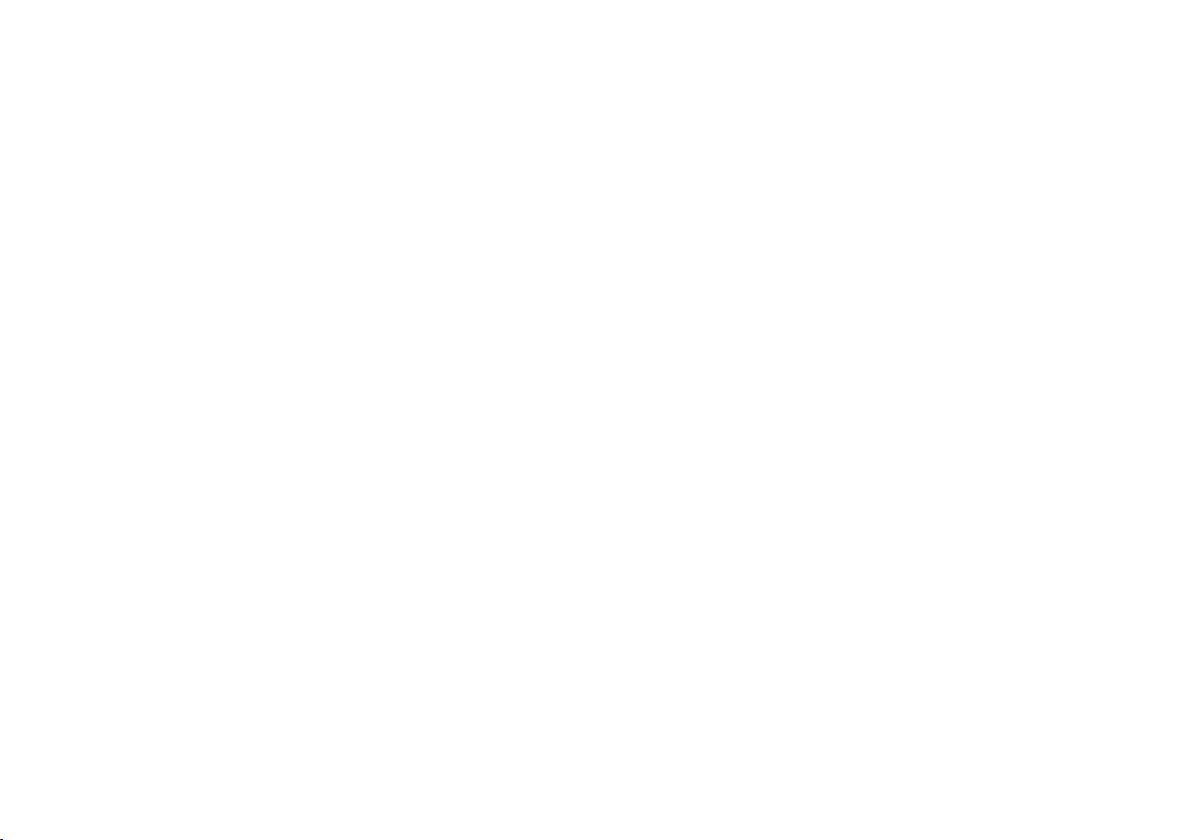
24
Page 25

Modalità Copia e Scan
Modo Copiar y Esca
Modo Cópia e modo Digitalizar
25
Page 26

Copia di documenti
Copia de
documentos
Copiar documentos
A R & 18 B R & 23 C
D E
Selezionare il numero di copie.
Congure el número de copias.
Dena o número de cópias.
26
Caricare la carta.
Cargue papel.
Coloque papel.
Selezionare una modalità colore.
Seleccione un modo de color.
Seleccione um modo de cor.
Posizionare orizzontalmente
l’originale.
Ponga el original horizontal.
Coloque o original na horizontal.
F
Impostare la densità.
Congure la densidad.
Dena a densidade.
Selezionare Copia.
Seleccione Copiar.
Seleccione Cópia.
G
Accedere al menu di impostazione
copia.
Vaya al menú de ajuste de la copia.
Entre no menu de conguração de
cópias.
Page 27

H J
I R & 33
Q
Assicurarsi di impostare Formato
carta e Tipo carta.
No se olvide de congurar el Tam.
papel y el Tipo papel.
Certique-se de que dene o
Formato Papel e Tipo Papel.
Selezionare Impostazioni Carta e
Copia.
Seleccione Ajustes papel y copia.
Seleccione Denições Papel e
Cópia.
K
Avviare la copia.
Empiece a copiar.
Inicie a cópia.
Denire le impostazioni appropriate
di copia.
Congure los ajustes de copia
adecuados.
Efectue as denições de cópia
adequadas.
Q
Se si desidera copiare documenti in diversi layout, selezionare Aiuto
Layout copia in H. R & 33
Si desea copiar documentos con diversas composiciones, seleccione Asist
compos copia en H. R & 34
Se quiser copiar documentos com vários esquemas, seleccione Assist
Esquema Cóp. no H. R & 34
Terminare le impostazioni.
Termine la conguración.
Termine as denições.
27
Page 28

Copia/Riprist. foto
Copiar/Restaur fotos
Copiar/Restaurar
fotograas
A R & 18 B R & 23 C
Accedere al menu di impostazione
copia.
Vaya al menú de ajuste de la copia.
Entre no menu de conguração de
cópias.
28
Caricare carta fotograca.
Cargue papel fotográco.
Coloque papel fotográco.
E F GD
Selezionare Copia/Riprist. foto.
Seleccione Copiar/Restaur fotos.
Seleccione Copiar/Restaurar Fotos.
Posizionare orizzontalmente
l’originale.
Ponga el original horizontal.
Coloque o original na horizontal.
Selezionare On o O.
Seleccione Act o Des.
Seleccione Sim ou Não.
Selezionare Copia.
Seleccione Copiar.
Seleccione Cópia.
Procedere.
Continúe.
Continue.
Page 29

H
Selezionare il numero di copie.
Congure el número de copias.
Dena o número de cópias.
Q
Se sono state acquisite due foto,
ripetere il passaggio H per la
seconda foto.
Si ha escaneado dos fotos, repita el
paso H con la segunda foto.
Se digitalizou duas fotograas,
repita o ponto H para a segunda
fotograa.
Q
È possibile tagliare e ingrandire
la foto. Premere e denire le
impostazioni.
Puede recortar y ampliar la foto.
Pulse y congure los ajustes.
Pode cortar e ampliar a fotograa.
Pressione e efectue as
denições.
I K
Procedere.
Continúe.
Continue.
J
Accedere al menu di impostazione
copia.
Vaya al menú de ajuste de la copia.
Entre no menu de conguração de
cópias.
Procedere.
Continúe.
Continue.
L R & 33
Denire le impostazioni appropriate
di stampa.
Congure los ajustes de impresión
adecuados.
Efectue as denições de impressão
adequadas.
29
Page 30

Q
Assicurarsi di impostare Formato
carta e Tipo carta.
No se olvide de congurar el Tam.
papel y el Tipo papel.
Certique-se de que dene o
Formato Papel e Tipo Papel.
M
N
30
Terminare le impostazioni.
Termine la conguración.
Termine as denições.
Avviare la copia.
Empiece a copiar.
Inicie a cópia.
Page 31

Scansione su un
computer
Escaneado y
almacenamiento en
un ordenador
Digitalizar para um
computador
Q
Assicurarsi di aver installato il software per questa stampante sul computer
e di aver eettuato il collegamento in base alle istruzioni nel foglio Inizia
qui.
Conrme que haya instalado el software para esta impresora en el
ordenador y que los ha conectado según las instrucciones del póster Para
empezar.
Certique-se de que instalou software para esta impressora no
computador e que a ligou seguindo as instruções do póster Começar por
aqui.
A R & 23
Posizionare orizzontalmente
l’originale.
Ponga el original horizontal.
Coloque o original na horizontal.
B C
Selezionare Scan.
Seleccione Esca.
Seleccione Digitalizar.
Selezionare una voce.
Seleccione una opción.
Seleccione um item.
D
Selezionare il PC.
Seleccione su PC.
Seleccione o seu PC.
31
Page 32

Q
È possibile modicare il nome computer nel pannello di controllo
utilizzando Epson Event Manager. Per ulteriori dettagli consultare le
informazioni del software nella Guida utente in linea.
Puede cambiar el nombre del ordenador en el panel de control utilizando
Epson Event Manager. Para obtener más detalles, consulte la información
relativa al software en el Manual de usuario on-line.
Poderá alterar o nome do computador, usando o painel de controlo.
Epson Event Manager. Para mais detalhes, consulte as informações sobre o
software fornecidas no Guia do Utilizador interactivo.
32
Page 33

Elenco menu delle
modalità Copia e
Scan
Lista de los menús
de los modos Copiar
y Esca
Lista de menus do
modo Cópia e do
modo Digitalizar
IT
R & 33
ES
R & 34
PT
R & 34
IT
x Impostazioni di stampa per la modalità Copia
Impostazioni
Carta e Copia
Copia/Riprist.
foto
Aiuto Layout copia
Manutenzione
*1 L’immagine viene leggermente ingrandita e tagliata al ne di riempire il foglio di
carta. Durante la stampa, è possibile che la qualità di stampa si riduca nelle aree
superiore e inferiore o che tali aree risultino macchiate.
*2 Se l’inchiostro sul lato anteriore della carta macchia, impostare un tempo di
essiccazione superiore.
*3 Selezionare la quantità di espansione dell’immagine per la stampa di foto senza
margini.
Stampa 2 lati O, On
Layout Margini, No margini *¹
Zoom Formato personal., Form.eettivo, Adat.
Formato carta A4, A5, 10×15cm(4×6in), 13×18cm(5×7in)
Tipo carta Carta com., Matte, Lucida Prem., Extra
Qualità Bozza, Qual. stand., Max
Senso rilegatura Verticale-Lungo, Verticale-Corto,
Essicc. *² Standard, Lungo, Più lungo
Espansione *³ Standard, Medio, Minimo
Ripristino colore O, On
Impostazioni Carta
e Copia
R & 51
aut.pag., 10×15cm->A4, A4->10×15 cm,
13×18->10×15, 10×15->13×18, A5->A4,
A4->A5
lucida, Lucida, Carta fotog.
Orizzontale-Lungo, Orizzont.-Corto
Formato carta
Tipo carta
No margini
Espansione *³
u Modalità Scan
Scansione su PC
Scansione su PC (PDF)
Scansione su PC (E-mail)
33
Page 34

ES
PT
x Ajustes de impresión del modo Copiar
Ajustes papel y
copia
Copiar/Restaur
fotos
Asist compos copia
Mantenimnto
*1 La imagen se ampliará y recortará ligeramente para llenar la hoja de papel. La
impresión puede tener menos calidad o quedar manchada en las zonas superior e
inferior del papel.
*2 Si se corre la tinta del anverso del papel, congure más tiempo de secado.
*3 Seleccione cuánto se expande la imagen si imprime fotos sin márgenes.
Impres 2 caras Des, Act
Compos Con margen, Sin margen *¹
Zoom Tamño person, Tamaño real, Auto ajus
pág, 10×15cm->A4, A4->10×15cm,
13×18->10×15, 10×15->13×18, A5->A4,
A4->A5
Tam. papel A4, A5, 10×15cm (4×6”), 13×18cm (5×7”)
Tipo papel Papl normal, Mate, Prem. Glossy, Ultra
Glossy, Glossy, Papel fotogr.
Calidad Borrad, Calidad estándar, Óptim
Direcc encuadern. Vertical-Largo, Vertical-Corto, Horizontal-
Super, Horizontal-Lado
Tpo seca *² Estándar, Largo, MásLar
Expansión *³ Estándar, Medio, Mínimo
Restauración color Des, Act
Ajustes papel y copia Tam. papel
Tipo papel
Sin margen
Expansión *³
R & 52
u Modo Esca
Esca a PC
Esca a PC (PDF)
Esca a PC (correo)
34
x Denições de impressão do modo Cópia
Denições Papel
e Cópia
Copiar/Restaurar
Fotos
Assist Esquema Cóp.
Manutenção
*1 A imagem é ligeiramente ampliada e cortada para preencher a folha de papel.
É possível que a qualidade diminua nas partes superior e inferior da impressão ou
que a área que manchada durante a impressão.
*2 Se a tinta na parte frontal do papel car manchada, dena um tempo de secagem
mais longo.
*3 Seleccione a quantidade da imagem a aumentar na impressão de fotograas sem
margens.
Impr. 2 lados Não, Sim
Esquema Com Margem, Sem Margens *¹
Reduzir/Ampliar Formato Person., Formato Real, Ajust
Formato Papel A4, A5, 10×15cm(4×6”), 13×18cm(5×7”)
Tipo Papel Papel Normal, Mate, Brilhante Prem.,
Qualidade Prova, Qualidade Normal, Melhor
Direcção de União Vertical-Longo, Vertical-Curto, Horizontal-
Temp Sec *² Padrão, Longo, + longo
Expansão *³ Padrão, Médio, Mínimo
Restauração Cor Não, Sim
Denições Papel e
Cópia
R & 52
Aut Pág, 10×15cm->A4, A4->10×15cm,
13×18->10×15, 10×15->13×18, A5->A4,
A4->A5
Ultrabrilhante, Brilh., Papel Foto
Longo, Horizontal-Curto
Formato Papel
Tipo Papel
Sem Margens
Expansão *³
u Modo Digitalizar
Dig. p/ PC
Dig. p/ PC (PDF)
Dig. p/ PC (Email)
Page 35

Modalità Stampa foto
Modo Imprimir fotos
Modo Imprimir Fotos
35
Page 36

Stampa di foto
Impresión de fotos
Imprimir fotograas
A R & 18 B R & 21 C
D E
Selezionare Visualizza e stampa
foto.
Seleccione Ver e impr fotos.
Seleccione Ver e Imprimir Fotos.
36
Caricare carta fotograca.
Cargue papel fotográco.
Coloque papel fotográco.
Selezionare una foto.
Seleccione una foto.
Seleccione uma fotograa.
Inserire una scheda di memoria.
Inserte una tarjeta de memoria.
Insira um cartão de memória.
Q
È possibile tagliare e ingrandire
la foto. Premere e denire le
impostazioni.
Puede recortar y ampliar la foto.
Pulse y congure los ajustes.
Pode cortar e ampliar a fotograa.
Pressione e efectue as
denições.
Selezionare Stampa foto.
Seleccione Imprimir fotos.
Seleccione Imprimir Fotos.
Page 37

F
Q
Per selezionare più foto, ripetere
E e F.
Si desea seleccionar más fotos,
repita E y F.
Para seleccionar mais fotograas,
repita o E e F.
G
H
Selezionare il numero di copie.
Congure el número de copias.
Dena o número de cópias.
I R & 40
Selezionare le impostazioni di
stampa appropriate.
Seleccione los ajustes de impresión
adecuados.
Seleccione as denições de
impressão adequadas.
Q
Assicurarsi di impostare Formato
carta e Tipo carta.
No se olvide de congurar el Tam.
papel y el Tipo papel.
Certique-se de que dene o
Formato Papel e Tipo Papel.
Accedere al menu di impostazione
stampa.
Vaya al menú de ajuste de impresión.
Entre no menu de conguração de
impressão.
Q
Per regolare le foto, selezionare
Regolazioni foto e denire le
impostazioni in H. R & 40
Para ajustar fotos, seleccione
Ajustes de foto y congure los
ajustes en H. R & 40
Para ajustar fotograas, seleccione
Ajustes Fotos e efectue as
denições no H. R & 40
Selezionare Impost. stampa.
Seleccione Ajusts impres.
Seleccione Def. Impressão.
J
Avviare la stampa.
Empiece a imprimir.
Inicie a impressão.
37
Page 38

Stampa in vari layout
Impresión
con diversas
composiciones
Imprimir com vários
esquemas
A R & 18 B R & 21 C
Selezionare Foglio layout foto.
Seleccione Hoja compos foto.
Seleccione Folha Esquema Foto.
38
Caricare carta fotograca.
Cargue papel fotográco.
Coloque papel fotográco.
E F GD
Selezionare un layout.
Elija una composición.
Seleccione um esquema.
Inserire una scheda di memoria.
Inserte una tarjeta de memoria.
Insira um cartão de memória.
Selezionare tipo e formato di carta.
Seleccione el tipo y el tamaño del
papel.
Seleccione tipo e formato de papel.
Selezionare Stampa foto.
Seleccione Imprimir fotos.
Seleccione Imprimir Fotos.
Selezionare Layout automatico.
Seleccione Compos automát.
Seleccione Esquema automát.
Page 39

Q
Se si seleziona Porre foto
manualm., disporre una foto
come mostrato in (1) o lasciare
vuoto come in (2).
Si elige Poner fotos manualmte,
componga una foto como se
muestra en (1) o deje un espacio
en blanco como se muestra en (2).
Se seleccionar Colocar fotos
manual/, coloque uma fotograa
como se indica em (1) ou deixe em
branco como se indica em (2).
H
Selezionare una foto.
Seleccione una foto.
Seleccione uma fotograa.
Q
Per selezionare più foto, ripetere il
passaggio H.
Si desea seleccionar más fotos,
repita el paso H.
Para seleccionar mais fotograas,
repita o ponto H.
J KI
Finire la selezione di foto.
Termine de seleccionar fotos.
Termine de seleccionar fotograas.
Selezionare il numero di copie.
Congure el número de copias.
Dena o número de cópias.
Stampare.
Imprima.
Imprima.
39
Page 40

Elenco menu della
modalità Stampa
foto
Lista de menús del
modo Imprimir fotos
Lista de menus do
modo Imprimir
Fotos
IT
R & 40
ES
R & 41
PT
R & 42
IT
Modalità Stampa foto
Visualizza e stampa foto
Stampa ogni foto
Foglio layout foto
Stampa foglio prova
Presentazione
Copia/Riprist. foto
Seleziona posiz.
R & 28
x Impost. stampa
Seleziona foto Selez. ogni foto
Selez. per data
Annulla selez. foto
Impost. stampa Formato carta
Tipo carta
No margini
Qualità
Espansione *²
Data
Adatta cornice *³
Bidirezionale *⁴
Regolazioni foto *¹ Rid. occhi rossi *⁵
Manutenzione
R & 51
*1 Tali funzioni hanno eetto soltanto sulle stampe. Le immagini
originali non vengono modicate.
*2 Selezionare la quantità di espansione dell’immagine per la
stampa di foto senza margini.
*3 Selezionare On per ritagliare automaticamente la foto al ne
di adattarla allo spazio disponibile per il layout selezionato.
Selezionare O per disattivare la funzione di ritaglio
automatico e lasciare uno spazio bianco ai bordi della foto.
*4 Selezionare On per aumentare la velocità di stampa.
Selezionare O per migliorare la qualità di stampa (ma le foto
vengono stampate più lentamente).
*5 A seconda del tipo di foto, è possibile che vengano corrette
parti delle foto diverse da quelle con l’eetto occhi rossi.
40
Page 41

ES
Modo Imprimir fotos
Ver e impr fotos
Impr todas fotos
Hoja compos foto
Impr. hoja prueba
Presnt continua
Copiar/Restaur fotos
Elija ubicación
R & 28
x Ajustes de impresión
Selecc. fotos Selec todas fotos
Selec x fecha
Cancel selección foto
Ajusts impres Tam. papel
Tipo papel
Sin margen
Calidad
Expansión *²
Fecha
Ajust a marco *³
Dos sentidos *⁴
Ajustes de foto *¹ Corrg oj rojo *⁵
Mantenimnto
R & 52
*1 Estas funciones solamente afectan a las impresiones. No
cambian las imágenes originales.
*2 Seleccione cuánto se expande la imagen si imprime fotos sin
márgenes.
*3 Elija Act si desea que la foto se recorte automáticamente
para caber en el espacio disponible de la composición
seleccionada. Elija Des para desactivar el recorte automático y
dejar un espacio en blanco en los bordes de la foto.
*4 Si desea imprimir más rápido, seleccione Act. Si desea
aumentar la calidad, seleccione Des (las fotos se imprimirán
más despacio).
*5 Con algunos tipos de foto, se corrigen otras partes de la
imagen además de los ojos.
41
Page 42

PT
Modo Imprimir Fotos
Ver e Imprimir Fotos
Impr. Todas Fotos
Folha Esquema Foto
Impr. Folha Prova
Reproduzir Apresentação
Copiar/Restaurar
Fotos
Selec. Local
R & 28
x Denições de impressão
Selec. Fotos Selec. TodasFotos
Selec. por Data
Cancelar Selec. Fotos
Def. Impressão Formato Papel
Tipo Papel
Sem Margens
Qualidade
Expansão *²
Data
Ajust. à Mold. *³
Bidireccional *⁴
Ajustes Fotos *¹ Corrigir Olho *⁵
Manutenção
R & 52
*1 Estas funções afectam apenas as impressões. Não afectam as
imagens originais.
*2 Seleccione a quantidade da imagem a aumentar na
impressão de fotograas sem margens.
*3 Seleccione Sim para cortar automaticamente a fotograa
de forma a que caiba no espaço disponível do esquema
que seleccionou. Seleccione Não para desactivar o corte
automático e deixar espaço em branco nas margens da
fotograa.
*4 Seleccione Sim para aumentar a velocidade de impressão.
Seleccione Não para melhorar a qualidade (mas as fotograas
são impressas mais lentamente).
*5 Consoante o tipo de fotograa, podem ser corrigidas partes
da imagem para além dos olhos.
42
Page 43

Modalità Setup (Manutenzione)
Modo Cong (Mantenimiento)
Modo Congurar (Manutenção)
43
Page 44

Verica dello stato
della cartuccia
d’inchiostro
Revisión del estado
de los cartuchos de
tinta
Vericar o estado
dos tinteiros
A B
Selezionare Setup.
Seleccione Cong.
Seleccione Congurar.
Selezionare Livelli.
Seleccione Nivl tinta.
Seleccione Nív. Tinta.
C
Continuare o cambiare la cartuccia.
Continúe o cambie el cartucho.
Continue ou mude de tinteiro.
BK M Y C
Nero Magenta Giallo Ciano Inchiostro basso.
Negro Magenta Amarillo Cian Queda poca tinta.
Preto Magenta Amarelo Ciano Há pouca tinta.
44
Q
Se una cartuccia è in esaurimento,
preparare una nuova cartuccia.
Si un cartucho tiene poca tinta,
tenga a mano otro nuevo.
Se um tinteiro tiver pouca tinta,
prepare um novo tinteiro.
Page 45

Q
Nella schermata al passaggio C, è possibile selezionare di sostiture le cartucce anche se non esaurite. È inoltre possibile avviare tale operazione
selezionando la modalità Setup, Manutenzione e quindi Cambio cartuccia inchiostro. Per istruzioni sulla sostituzione della cartuccia, vedere R & 57.
En la pantalla del paso C, puede elegir cambiar los cartuchos de tinta aunque no se hayan gastado. También puede iniciar esta operación seleccionando el
modo Cong, Mantenimnto y luego Cambio cartucho tinta. Encontrará las instrucciones para cambiar cartuchos en R & 57.
No ecrã do ponto C, pode seleccionar a substituição de tinteiros mesmo que não estejam vazios. Pode também iniciar esta operação seleccionando o
modo Congurar, Manutenção e Substituição Tinteiro. Para saber como substituir o tinteiro, consulte R & 57.
Q
Epson non garantisce la qualità o l’adabilità di inchiostri non originali. Se vengono installate cartucce
d’inchiostro non originali, lo stato della cartuccia potrebbe non venire visualizzato.
Epson no puede garantizar la calidad ni la abilidad de las tintas que no sean de Epson. Si instala cartuchos de
tinta no genuinos, no se mostrará el estado del cartucho.
A Epson não pode garantir a qualidade ou abilidade da tinta não original. Se instalar tinteiros não originais, é
possível que o estado dos tinteiros não seja indicado.
45
Page 46

Controllo e pulizia
della testina di
stampa
Revisión/Limpieza
del cabezal de
impresión
Vericar/Limpar a
cabeça de impressão
Q
La pulizia della testina usa inchiostro da tutte le cartucce. Usare Controllo
ugelli per identicare i colori difettosi in modo da selezionare i colori
appropriati da pulire. L’inchiostro nero può venire usato nelle immagini a
colore.
Para limpiar el cabezal se usa algo de tinta de algunos cartuchos. Utilice
Test inyectores para ver qué color o colores fallan y así podrá seleccionar
los colores que hace falta limpiar. Es posible que se utilice tinta negra para
las imágenes en color.
A limpeza da cabeça gasta alguma tinta de determinados tinteiros.
Utilize Verif. Jactos para identicar a(s) cor(es) com defeito para poder
seleccionar a(s) cor(es) adequada(s) para a limpeza. Poderá ser utilizada
tinta preta em imagens a cores.
A R & 18
Caricare della carta formato A4.
Cargue papel tamaño A4.
Coloque papel A4.
B
Selezionare Setup.
Seleccione Cong.
Seleccione Congurar.
46
C
Selezionare Manutenzione.
Seleccione Mantenimnto.
Seleccione Manutenção.
D E
Selezionare Controllo ugelli.
Seleccione Test inyectores.
Seleccione Verif. Jactos.
Avviare il controllo degli ugelli.
Inicie el test de inyectores.
Inicie a vericação dos jactos.
Page 47

F
G
H
Controllare il motivo.
Examine el patrón.
Verique o modelo.
Q
Selezionare il colore che mostra un
difetto nel risultato del controllo
ugelli.
Seleccione el color que muestre un
defecto en la impresión del test de
inyectores.
Seleccione a cor com defeito nos
resultados da vericação dos
jactos.
I
Terminare la pulizia della testina.
Termine la limpieza del cabezal.
Termine a limpeza da cabeça.
Selezionare Pulizia testine e
procedere.
Seleccione Limpiez cabez y
continúe.
Seleccione Limp. Cabeça e
continue.
Selezionare un elemento e avviare
la pulizia.
Seleccione una opción y empiece la
limpieza.
Seleccione um item e inicie a
limpeza.
47
Page 48

Q
Se la qualità di stampa non migliora, assicurarsi di selezionare il colore appropriato al passaggio H in base al risultato del controllo ugelli. Se la qualità non
migliora dopo quattro cicli di pulizia, spegnere la stampante per almeno sei ore. Quindi, provare nuovamente a pulire la testina di stampa. Se la qualità di
stampa ancora non migliora, contattare l’assistenza Epson.
Si no ha mejorado la calidad de la impresión, conrme que, en el paso H, seleccionó el color que mostraba errores en la impresión del test de inyectores. Si
la calidad no mejora después de cuatro limpiezas, deje la impresora apagada 6 horas como mínimo. A la mañana siguiente, vuelva a limpiar el cabezal. Si la
calidad sigue sin mejorar, diríjase al Soporte Técnico de Epson.
Se a qualidade de impressão não melhorar, certique-se de que seleccionou a cor adequada no ponto H, de acordo com os resultados da vericação dos
jactos. Se a qualidade não melhorar após quatro limpezas, desligue a impressora durante pelo menos seis horas. Em seguida, volte a limpar a cabeça. Se,
ainda assim, a qualidade não melhorar, contacte a assistência Epson.
48
Page 49

Allineamento della
testina di stampa
Alineación del
cabezal de
impresión
Alinhar a cabeça de
impressão
A R & 18 B
C
Caricare della carta formato A4.
Cargue papel tamaño A4.
Coloque papel A4.
D E
Selezionare Allineamento testine.
Seleccione Alineac cabezl.
Seleccione Alinham. Cabeça.
Stampare i motivi.
Imprima patrones.
Imprima modelos.
Selezionare Setup.
Seleccione Cong.
Seleccione Congurar.
F
Selezionare il motivo più pieno.
Seleccione el patrón más uniforme.
Seleccione o modelo mais sólido.
Selezionare Manutenzione.
Seleccione Mantenimnto.
Seleccione Manutenção.
G
Immettere il numero di motivo per
#1.
Escriba el número del patrón #1.
Introduza o número do modelo para
#1.
49
Page 50

H
I
Ripetere G per tutti i motivi.
Repita G con todos los patrones.
Repita G para todos os modelos.
50
Terminare l’allineamento della
testina.
Termine la alineación del cabezal.
Termine de alinhar a cabeça de
impressão.
Page 51

Elenco menu
modalità Setup
Lista del menú del
modo Cong
Lista de menus do
modo Congurar
IT
R & 51
ES
R & 52
PT
R & 52
IT
F Modalità Setup
Livelli
Manutenzione Controllo ugelli
Pulizia testine
Allineamento testine
Cambio cartuccia inchiostro
Impost. stampante Salvaschermo
Formato vista *
Lingua/Language
Impost. rete Per dettagli, vedere la Guida di rete in linea.
Imp. condivisione le
Reimpostazione
predenite
* È possibile selezionare il formato di visualizzazione del display LCD tra 1-up con
info, 1-up senza info e Mostra miniature.
Ripristina impost. rete, Reset tutto tranne impostazioni
rete, Ripristina ogni impost.
51
Page 52

ES
PT
F Modo Cong
Nivl tinta
Mantenimnto Test inyectores
Limpiez cabez
Alineac cabezl
Cambio cartucho tinta
Cong imprsra Protec pantalla
Formato presen *
Idioma/Language
Ajustes de red Encontrará más información en el Manual de red on-line.
Conf compart arch
Recuper. ajustes predt Recuperar ajustes de red, Reinic todos menos ajustes de
red, Recup todos ajusts
* Puede elegir el formato de presentación de la pantalla LCD: 1up con info, 1up sin
info o Ver imágs miniatura.
F Modo Congurar
Nív. Tinta
Manutenção Verif. Jactos
Limp. Cabeça
Alinham. Cabeça
Substituição Tinteiro
Conf. Impres. Protecção Ecrã
Formato Visor *
Idioma/Language
Defs. de Rede Consulte o Guia de Rede interactivo para obter mais
Conf Partilha Fich
Repor Preden. Repor Denições de Rede, Repor Tdo excepto Defs. de
* Pode seleccionar o formato de apresentação do ecrã LCD entre 1/+ com Info, 1/+
sem Info e Ver Miniaturas.
informações.
Rede, Repor Todas Defs.
52
Page 53

Risoluzione dei problemi
Solución de problemas
Resolver problemas
53
Page 54

54
Messaggi di errore
Mensajes de error
Mensagens de erro
IT
ES
PT
R & 54
R & 55
R & 56
IT
Messaggi di errore Soluzione
Inceppamento interno o sul retro del prodotto. Premere
per informazioni su come rimuovere la carta.
Assenza carta o inceppamento. Caricare la carta o
rimuovere la carta inceppata e premere x.
Carta inceppata. Aprire unità scanner e rimuovere la carta.
Premere per informazioni su come aprire l’unità.
Errore di alimentazione o inceppamento carta.
Rimuovere la carta e ricaricare correttamente. Vedere la
documentazione.
Impossibile riconoscere foto. Vericare che le foto siano
poste correttamente. Vedere il manuale.
Errore comunicazione. Vericare collegamento computer,
quindi riprovare.
Errore stampante. Spegnere il prodotto e riaccenderlo. Per
informazioni, vedere il manuale.
Tampone inchiostro prossimo al termine della durata.
Contattare l’Assistenza Epson.
Tampone inchiostro al termine della durata. Contattare
l’Assistenza Epson.
Impossibile riconoscere la scheda di memoria o il disco. Accertarsi che la scheda di memoria sia stata inserita correttamente. Se
Errata combinazione di indirizzo IP e maschera di
sottorete. Vedere il manuale.
Recovery Mode Aggiornamento del rmware non riuscito. È necessario riprovare a
R & 61
Caricare della carta o rimuovere la carta inceppata. Altrimenti,
assicurarsi che il numero di fogli non superi il limite specicato per il
tipo di supporto in uso. R & 16
R & 65
R & 66
R & 23
Assicurarsi che il computer sia collegato correttamente. Se il messaggio
di errore persiste, assicurarsi che il software di scansione sia installato
sul computer e che le impostazioni del software siano corrette.
Spegnere la stampante e riaccenderla. Accertarsi che nella stampante
non sia caricata della carta. Se il messaggio di errore non si risolve,
contattare l’assistenza Epson.
Premere x per riprendere la stampa. Il messaggio continua a essere
visualizzato sino a che il tampone dell’inchiostro non viene sostituito.
Contattare l’assistenza Epson per sostituire i tamponi di inchiostro
prima del termine della durata utile. Quando i tamponi di inchiostro
sono saturi, la stampante si arresta ed è necessaria l’assistenza Epson
per continuare la stampa.
Contattare l’assistenza Epson per la sostituzione dei tamponi.
è inserita correttamente, vericare eventuali problemi con la scheda e
riprovare.
Vedere la Guida di rete in linea.
eseguire l’aggiornamento del rmware. Predisporre un cavo USB e
visitare il sito Web Epson del proprio paese per ulteriori istruzioni.
Page 55

55
ES
Mensajes de error Solución
Atasco papel dentro o en parte posterior del producto.
Pulse para ver cómo sacar el papel.
Sin papel o atascado. Cargue papel o quite el papel
atascado y pulse x.
Atasco de papel. Abra el escáner y saque el papel. Pulse
para ver cómo abrirlo.
Error de alimentación o de atasco de papel. Retire el papel
y vuelva a cargarlo. Consulte la documentación.
No se detectan fotos. Compruebe que las fotos estén bien
colocadas. Consulte el manual.
Error d comunicación. Compruebe q el PC esté conectdo
y prueb otra vez
Error impresora. Apáguela y vuelva a encenderla. Para
detalles, consulte el manual.
Una almohadilla de tinta de impresora casi al nal de su
vida útil. Llame al Soporte de Epson.
Una almohadilla de tinta de impresora al nal de su vida
útil. Llame al Soporte de Epson.
No se detecta tarjeta memoria ni disco. Compruebe que la tarjeta de memoria esté bien insertada. Si lo está,
Combinación dirección IP y máscara subred no es válida.
Consulte el manual.
Recovery Mode No se ha podido actualizar el rmware. Deberá volver a intentar la
R & 61
Cargue algunas hojas de papel o saque las que se hayan atascado.
Después, conrme que el número de hojas sea inferior al límite
especicado para ese tipo de papel. R & 16
R & 65
R & 66
R & 23
Compruebe que el ordenador esté bien conectado. Si no desaparece
el mensaje de error, conrme que tenga instalado en el ordenador
software de escaneado y que este software esté bien congurado.
Apague la impresora y vuelva a encenderla. Compruebe que no quede
papel dentro de la impresora. Si el mensaje de error sigue apareciendo,
consulte al soporte técnico de Epson.
Pulse x para reanudar la impresión. El mensaje se mostrará hasta
que se sustituya la almohadilla de tinta. Consulte al soporte técnico
de Epson para cambiar las almohadillas antes del nal de su vida útil.
Cuando están saturadas, la impresora se detiene y es necesaria la
asistencia de Epson para seguir imprimiendo.
Diríjase al soporte Epson para cambiar las almohadillas.
vea si la tarjeta tiene algún problema y vuelva a intentarlo.
Consulte el Manual de red on-line.
actualización del rmware. Prepare un cable USB y visite su sitio web
local de Epson para obtener más instrucciones.
Page 56

PT
Mensagens de erro Solução
Encravamento no interior ou parte posterior. Pressione
para ver como retirar o papel.
Sem papel ou encravado. Ponha papel ou retire papel
encravado e prima x.
Encravamento. Abra o digitalizador p/ retirar papel.
Pressione para ver como abrir.
Erro na alimentação do papel ou papel encravado.
Remova-o e volte a carregar correctamente. Consulte a
documentação.
Impossível reconhecer fotos. Veja se as fotos estão bem
colocadas. Veja a documentação.
Erro de comunicação. Veja se o computador está ligado
e repita.
Erro da impressora. Desligue e volte a ligar. Veja detalhes
na documentação.
Almofada de tinta de uma impressora quase a acabar.
Contacte a Assistência Epson.
Almofada de tinta de uma impressora no m da respectiva
vida útil. Contacte a Assistência Epson.
Impos. reconhecer cartão mem. ou disco. Certique-se de que o cartão de memória foi inserido correctamente.
Combinação de endereço IP e máscara de sub-rede
inválida. Veja a documentação.
Recovery Mode A actualização do rmware falhou. Terá de tentar actualizar o rmware
56
R & 61
Coloque algum papel ou retire o papel encravado. Caso contrário,
certique-se de que o número de folhas é inferior ao limite
especicado para o suporte utilizado. R & 16
R & 65
R & 66
R & 23
Certique-se de que o computador está ligado correctamente. Se
a mensagem de erro persistir, certique-se de que o software de
digitalização está instalado no computador e que as denições do
software estão correctas.
Desligue a impressora e volte a ligá-la. Certique-se de que a
impressora não tem papel. Se a mensagem de erro ainda persistir,
contacte a assistência Epson.
Pressione x para retomar a impressão. A mensagem será apresentada
até que a almofada de tinta seja substituída. Contacte a assistência
Epson para substituir as almofadas de tinta antes que acabem. Quando
as almofadas estão saturadas, a impressora pára e necessita da
assistência Epson para continuar a imprimir.
Contacte a assistência Epson para substituir as almofadas de tinta.
Se foi, verique se o cartão tem algum problema e tente novamente.
Consulte o Guia de Rede interactivo.
de novo. Disponibilize um cabo USB e visite o nosso website local da
Epson para mais instruções.
Page 57

Sostituzione delle
cartucce d’inchiostro
Sustitución de los
cartuchos de tinta
Substituir tinteiros
Precauzioni per l’uso della cartuccia di inchiostro c
Non spostare mai la testina di stampa manualmente. O
Durante le seguenti operazioni viene consumato O
dell’inchiostro da alcune cartucce: pulizia della testina di
stampa e caricamento dell’inchiostro quando la cartuccia
viene installata.
Per ottenere la massima ecienza dall’inchiostro, O
rimuovere una cartuccia solo quando si è pronti per la sua
sostituzione. Le cartucce d’inchiostro con stato di inchiostro
scarso non possono essere utilizzate se reinserite.
Epson raccomanda l’uso di cartucce di inchiostro originali O
Epson. Epson non garantisce la qualità o l’adabilità di
inchiostri non originali. L’uso di inchiostro non originale
potrebbe provocare danni non coperti dalle condizioni di
garanzia Epson e, in determinate circostanze, potrebbe
causare un funzionamento non corretto della stampante.
Le informazioni relative ai livelli dell’inchiostro non
originale potrebbero non venire visualizzate e l’uso di
inchiostro non originale viene registrato per un eventuale
uso in sede di assistenza.
Prima di iniziare la sostituzione, assicurarsi di disporre di O
una cartuccia d’inchiostro nuova. Una volta che si inizia la
procedura di sostituzione di una cartuccia, è necessario
completare tutti i passaggi in un’unica sessione.
Lasciare la cartuccia esaurita installata no a quando non O
è disponibile una cartuccia di ricambio. In caso contrario,
l’inchiostro rimanente negli ugelli della testina di stampa
potrebbe essiccarsi.
Non aprire la confezione della cartuccia di inchiostro O
no a quando non si è pronti per la sua installazione
nella stampante. La cartuccia viene fornita in confezione
sottovuoto per preservarne l’adabilità.
Prodotti di altre marche potrebbero provocare danni alla O
stampante non coperti dalle condizioni di garanzia Epson
e, in determinate circostanze, potrebbero causare un
funzionamento non corretto della stampante.
Non spegnere la stampante durante il caricamento O
dell’inchiostro, al ne di evitare di sprecare inchiostro.
Precauciones al manipular los cartuchos de tinta c
No mueva nunca el cabezal de impresión con la mano. O
Se consume algo de tinta de algunos cartuchos O
cuando se limpia el cabezal de impresión y cuando se
carga tinta al instalar un cartucho.
Para aprovechar al máximo la tinta, saque un cartucho O
únicamente cuando esté preparado para sustituirlo.
Los cartuchos que tengan poca tinta quizá no se
puedan usar si se sacan y vuelven a insertar.
Epson recomienda la utilización de cartuchos de tinta O
Epson originales. Epson no puede garantizar la calidad
ni la abilidad de las tintas que no sean de Epson. La
tinta no genuina puede provocar daños no cubiertos
por las garantías de Epson, y, en determinadas
condiciones, un funcionamiento anormal de la
impresora. No se mostrarán datos sobre los niveles de
tinta de los cartuchos no genuinos, y se registrará el
uso de tinta no genuina para su posible uso por parte
del Servicio Técnico.
Antes de empezar la sustitución, compruebe que O
tiene un cartucho de tinta nuevo. Una vez comenzada
la sustitución de un cartucho, tiene que realizar todos
los pasos en una sesión.
Deje el cartucho vacío instalado en el producto hasta O
que consiga otro para sustituirlo. En caso contrario,
podría secarse la tinta de los inyectores del cabezal de
impresión.
No abra el paquete del cartucho de tinta hasta O
que vaya a instalarlo en la impresora. El cartucho
está envasado al vacío para conservar todas sus
propiedades.
Otros productos no fabricados por Epson pueden O
averiar la impresora y la garantía de Epson no lo
cubrirá y, bajo determinadas circunstancias, pueden
provocar un funcionamiento imprevisible de la
impresora.
No apague la impresora durante la carga de la tinta O
porque desperdiciaría tinta.
57
Page 58

58
Precauções de manuseamento de tinteiros c
Nunca desloque a cabeça de impressão com as O
mãos.
É gasta alguma tinta de determinados tinteiros O
durante as seguintes operações: limpeza da cabeça
e carregamento da tinta quando um tinteiro é
instalado.
Para uma eciência máxima da tinta, retire só um O
tinteiro quando estiver pronto para o substituir.
É possível que não consiga utilizar tinteiros com
pouca tinta depois de os reinserir.
A Epson aconselha a utilização de tinteiros Epson O
originais. A Epson não pode garantir a qualidade
ou abilidade da tinta não original. A utilização
de tinta não original pode causar danos não
cobertos pelas garantias Epson e, em algumas
circunstâncias, provocar um funcionamento
irregular da impressora. As informações sobre
níveis de tinta não original podem não aparecer e
a utilização de tinta não original ca registada para
possível uso dos serviços técnicos.
Certique-se de que tem um novo tinteiro antes O
de iniciar a substituição. Depois de iniciar a
substituição de um tinteiro, tem de executar todas
as operações numa sessão.
Deixe o tinteiro vazio instalado até adquirir um O
para substituição. Caso contrário, a tinta que ca
nos jactos da cabeça pode secar.
Abra apenas a embalagem do tinteiro quando O
estiver pronto para o instalar na impressora. O
tinteiro foi embalado em vácuo para garantir a
abilidade.
Outros produtos não fabricados pela Epson O
podem causar danos não cobertos pelas garantias
Epson e, em algumas circunstâncias, provocar um
funcionamento irregular da impressora.
Não desligue a impressora durante o carregamento O
da tinta, pois isso gasta tinta.
Page 59

A C
B
Controllare il colore da sostituire.
Fíjese en el color que hay que
sustituir.
Conrme a cor a substituir.
w
Non aprire mai il coperchio delle
cartucce mentre la testina di
stampa è in movimento.
No abra nunca la cubierta de los
cartuchos cuando el cabezal de
impresión esté en movimiento.
Nunca abra a tampa do tinteiro
com a cabeça de impressão em
movimento.
Selezionare Sostituisci ora.
Seleccione Cambie ahora.
Seleccione Trocar agora.
Aprire.
Abra.
Abra.
D E F
Aprire.
Abra.
Abra.
Stringere e rimuovere.
Apriete y saque.
Aperte e retire.
Agitare la nuova cartuccia.
Agite el cartucho nuevo.
Agite o novo tinteiro.
59
Page 60

c
Fare attenzione a non rompere i
ganci sul lato della cartuccia.
Tenga cuidado para no romper los
ganchos del lateral del cartucho
de tinta.
Tenha o cuidado de não partir os
ganchos no lado do tinteiro.
G H I
c
Se risulta dicile chiudere il
coperchio, premere su ciascuna
cartuccia no allo scatto in
posizione.
Si le cuesta cerrar la cubierta, pulse
los cartuchos hasta oír un clic que
indica que están encajados en su
sitio.
Se tiver diculdades em fechar
a tampa, pressione cada um dos
tinteiros até os encaixar.
60
Rimuovere il nastro giallo.
Quite el precinto amarillo.
Retire a ta amarela.
J
Chiudere lentamente e iniziare a
caricare l’inchiostro.
Cierre despacio y empiece a cargar
tinta.
Feche lentamente e inicie o processo
de carregamento de tinta.
Inserire e premere.
Insértelo y empuje.
Insira e pressione.
Chiudere.
Cierre.
Feche.
Q
Se è stato necessario sostituire una cartuccia di inchiostro durante la
copia, al ne di assicurare la qualità della copia dopo il caricamento
dell’inchiostro, annullare il lavoro in fase di copia e riavviare la copia dal
posizionamento degli originali.
Si ha sustituido un cartucho mientras copiaba, para garantizar la calidad de
la copia, cuando termine la carga de la tinta, cancele el trabajo de copia en
vigor y empiécelo de nuevo colocando los originales.
Se teve de substituir um tinteiro durante uma cópia, para garantir a
qualidade da cópia depois do carregamento da tinta terminar, cancele a
cópia em curso e recomece colocando os originais.
Page 61

Carta inceppata
Atasco de papel
Encravamento de
papel
Carta inceppata inceppamento interno
1
Atasco de papel
dentro 1
Encravamento de
papel - interior 1
w
Non toccare mai i tasti sul pannello di controllo se una mano opera
all’interno della stampante.
No toque nunca los botones del panel de control si tiene la mano dentro
de la impresora.
Nunca toque nas teclas do painel de controlo enquanto tiver a mão dentro
da impressora.
A
Aprire.
Abra.
Abra.
B
Rimuovere.
Sáquelo.
Retire.
C
Chiudere lentamente.
Cierre despacio.
Feche lentamente.
D
Chiudere.
Cierre.
Feche.
61
Page 62

62
E
F
G
H
Ruotare.
Dele la vuelta.
Rode.
I J
Aprire.
Abra.
Abra.
Estrarre.
Tire.
Puxe para fora.
Rimuovere delicatamente.
Saque con cuidado.
Retire com cuidado.
Rimuovere.
Sáquelo.
Retire.
K
Rimontare.
Reinstale.
Volte a instalar.
Rimuovere.
Sáquelo.
Retire.
L
Riavviare.
Reinicie.
Reinicie.
Page 63

63
Q
Se non risulta possibile annullare
un messaggio di errore, provare i
passaggi che seguono.
Si el mensaje de error no ha
desaparecido, siga estos pasos.
Se não for possível eliminar uma
mensagem de erro, experimente
os pontos seguintes.
M
N
O
P
Rimuovere delicatamente.
Saque con cuidado.
Retire com cuidado.
Estrarre.
Tire.
Puxe para fora.
Q
Inserire il cassetto delicatamente.
Inserte la cassette con cuidado.
Introduza o alimentador com
cuidado.
Rimuovere.
Sáquelo.
Retire.
R
Riavviare.
Reinicie.
Reinicie.
Allineare i bordi.
Alinee los bordes.
Alinhe as margens.
Q
Se non risulta possibile annullare
un messaggio di errore, provare i
passaggi che seguono.
Si el mensaje de error no ha
desaparecido, siga estos pasos.
Se não for possível eliminar uma
mensagem de erro, experimente
os pontos seguintes.
Page 64

64
S
T
U
V
Spegnere.
Apague.
Desligue.
W
Rimuovere.
Sáquelo.
Retire.
Scollegare.
Desenchufe.
Desligue a cha da tomada.
X
Inserire il cassetto delicatamente.
Inserte la cassette con cuidado.
Introduza o alimentador com
cuidado.
Estrarre.
Tire.
Puxe para fora.
Adagiare delicatamente la
stampante su un lato.
Coloque la impresora de lado.
Posicione cuidadosamente a
impressora de lado.
Page 65

65
Carta inceppata inceppamento interno
2
Atasco de papel
dentro 2
Encravamento de
papel - interior 2
w
Non toccare mai i tasti sul pannello di controllo se una mano opera
all’interno della stampante.
No toque nunca los botones del panel de control si tiene la mano dentro
de la impresora.
Nunca toque nas teclas do painel de controlo enquanto tiver a mão dentro
da impressora.
A
Aprire.
Abra.
Abra.
B
Rimuovere.
Sáquelo.
Retire.
C
Spegnere.
Apague.
Desligue.
Page 66

66
Carta inceppata inceppamento interno
3
Atasco de papel
dentro 3
Encravamento de
papel - interior 3
A B C
Spegnere.
Apague.
Desligue.
Aprire.
Abra.
Abra.
Rimuovere.
Sáquelo.
Retire.
Chiudere lentamente.
Cierre despacio.
Feche lentamente.
E FD
Chiudere.
Cierre.
Feche.
Q
Se non si riesce a estrarre il
cassetto carta, andare alla sezione
successiva. R & 69
Si no puede sacar la cassette del
papel, vaya a la sección siguiente.
R & 69
Se não conseguir puxar para fora o
alimentador, avance para a secção
seguinte. R & 69
Estrarre.
Tire.
Puxe para fora.
Page 67

67
G
H I J
Rimuovere.
Sáquelo.
Retire.
Rimuovere.
Sáquelo.
Retire.
Rimuovere delicatamente.
Saque con cuidado.
Retire com cuidado.
L M NK
Rimuovere.
Sáquelo.
Retire.
Ruotare.
Dele la vuelta.
Rode.
Rimontare.
Reinstale.
Volte a instalar.
Estrarre.
Tire.
Puxe para fora.
Inserire il cassetto delicatamente.
Inserte la cassette con cuidado.
Introduza o alimentador com
cuidado.
Page 68

68
Q
Per carta comune, non caricare la
carta sopra la freccia c all’interno
della guida laterale.
Si es papel normal, no lo cargue
por encima de la echa c del
interior de la guía lateral.
No caso do papel normal, não
coloque papel acima do símbolo c
no interior do guia de margem.
Q
Se appare lo stesso messaggio, vericare la procedura di caricamento della
carta. R & 18
Se l’errore persiste, contattare l’assistenza Epson.
Si aparece el mismo mensaje, revise el procedimiento para cargar papel.
R & 18
Si el error se repite, diríjase al soporte técnico de Epson.
Se aparecer a mesma mensagem, verique o procedimento para colocar
papel. R & 18
Se o erro persistir, contacte a assistência Epson.
Page 69

69
Impossibile estrarre il
cassetto carta
No puedo sacar la
cassette del papel
Não consegue retirar o
alimentador
A
B C
D
Rimuovere.
Sáquelo.
Retire.
Scollegare.
Desenchufe.
Desligue a cha da tomada.
E
Riposizionare.
Recoloque.
Volte a colocar.
Adagiare delicatamente la
stampante su un lato.
Coloque la impresora de lado.
Posicione cuidadosamente a
impressora de lado.
Estrarre attentamente.
Tire con cuidado.
Puxe para fora com cuidado.
F G
Estrarre.
Tire.
Puxe para fora.
Rimuovere.
Sáquelo.
Retire.
Page 70

H
Rimuovere.
Sáquelo.
Retire.
I J
Rimontare.
Reinstale.
Volte a instalar.
Q
Se appare lo stesso messaggio, vericare la procedura di caricamento della
carta. R & 18
Se l’errore persiste, contattare l’assistenza Epson.
Si aparece el mismo mensaje, revise el procedimiento para cargar papel.
R & 18
Si el error se repite, diríjase al soporte técnico de Epson.
Se aparecer a mesma mensagem, verique o procedimento para colocar
papel. R & 18
Se o erro persistir, contacte a assistência Epson.
Q
Per carta comune, non caricare la
carta sopra la freccia c all’interno
della guida laterale.
Si es papel normal, no lo cargue
por encima de la echa c del
interior de la guía lateral.
No caso do papel normal, não
coloque papel acima do símbolo c
no interior do guia de margem.
Inserire il cassetto delicatamente.
Inserte la cassette con cuidado.
Introduza o alimentador com
cuidado.
70
Page 71

Problemi di qualità
di stampa/layout
Problemas con la
calidad/composición
de la impresión
Problemas de
qualidade de
impressão/esquema
Provare le seguenti soluzioni a partire dall’alto. Per ulteriori informazioni, vedere la Guida utente in linea.
IT
Problemi Nr. soluzione
Si notano delle strisce (linee chiare) nelle stampe o nelle copie.
Le stampe sono sfuocate o macchiate.
Le stampe sono sbiadite o presentano degli spazi vuoti.
La stampa risulta granulosa.
Colori errati o mancanti.
Il formato o la posizione dell’immagine non sono corretti.
Soluzioni
Assicurarsi di selezionare il tipo di carta corretto. R & 16
A
Assicurarsi che il lato stampabile (lato più bianco o più lucido) della carta sia rivolto nella direzione corretta. R & 18
B
Quando si seleziona Qual. stand. o Max come impostazione di Qualità, selezionare O come impostazione di Bidirezionale.
C
La stampa bidirezionale diminuisce la qualità di stampa. R & 40
Eseguire innanzitutto un controllo ugelli e quindi pulire la testina che mostra un difetto nel risultato del controllo ugelli.
D
R & 46
Allineare la testina di stampa. Se la qualità non è migliorata, provare il riallineamento con il driver della stampante. Per
E
allineare la testina di stampa, vedere la Guida utente in linea. R & 49
Per pulire l’interno della stampante, eettuare una copia senza posizionare un documento sul piano di lettura. Per ulteriori
F
informazioni, vedere la Guida utente in linea.
Per risultati ottimali, usare le cartucce d’inchiostro entro sei mesi dall’apertura delle rispettive confezioni. R & 45
G
Provare ad utilizzare cartucce di inchiostro originali Epson e carta consigliata da Epson.
H
Se sulla copia appare un motivo moiré (tratteggio incrociato), modicare l’impostazione Zoo m o la posizione dell’originale.
I
Assicurarsi di selezionare l’impostazione corretta di Formato car ta, Layout, Espansione e Zoom per la carta caricata.
J
R & 33, 40
Assicurarsi che sia caricata carta e che l’originale sia posizionato correttamente. R & 18, 23
K
Se le estremità della copia o della foto risultano tagliate, spostare leggermente l’originale dall’angolo.
L
Pulire il piano di lettura. Vedere la Guida utente in linea.
M
ABDEGI
ABDEFH
ABCDG
E
DG
JKLM
71
Page 72

72
Pruebe las siguientes soluciones en el orden indicado. Si desea más información, consulte el Manual de usuario on-line.
ES
Problemas Nº de solución
Ve bandas (líneas claras) en las impresiones o copias.
La impresión está borrosa o manchada.
La impresión es muy tenue o tiene zonas en blanco.
La impresión está desplazada.
Salen los colores incorrectos o faltan colores.
El tamaño o la posición de la imagen es incorrecto.
Soluciones
Seleccione el tipo de papel correcto. R & 16
A
Compruebe que la cara imprimible (la cara más blanca o más satinada) del papel esté en la dirección correcta. R & 18
B
Si selecciona la Calidad estándar u Óptim como ajuste de Calidad, congure el ajuste Dos sentidos como Des. La
C
impresión en dos sentidos tiene menos calidad. R & 41
Primero realice un test de inyectores y luego limpie el cabezal de impresión que muestre un defecto en la impresión del test.
D
R & 46
Alinee el cabezal de impresión. Si la calidad no mejora, alinéelo con la utilidad del controlador de impresora. Encontrará las
E
instrucciones en el Manual de usuario on-line. R & 49
Para limpiar el interior de la impresora, haga una copia sin colocar ningún documento en la supercie para documentos. Si
F
desea más información, consulte el Manual de usuario on-line.
Para conseguir los mejores resultados, use los cartuchos de tinta en los 6 meses posteriores a su desembalaje. R & 45
G
Intente usar cartuchos de tinta genuinos de Epson y el papel recomendado por Epson.
H
Si aparecen patrones de “moiré” (sombreados) en la copia, cambie el ajuste de Zoom o la posición del original.
I
Compruebe que ha seleccionado los ajustes de Tam. papel, Compos, Expansión y Zoom correctos para el papel cargado.
J
R & 34, 41
Conrme que ha colocado el papel y el original correctamente. R & 18, 23
K
Si los extremos de la copia o foto salen recortados, aleje un poco el original de la esquina.
L
Limpie la supercie para documentos. Consulte el Manual de usuario on-line.
M
ABDEGI
ABDEFH
ABCDG
E
DG
JKLM
Page 73

73
Experimente as soluções seguintes começando pelo topo. Para mais informações, consulte o Guia do Utilizador interactivo.
PT
Problemas Solução N.º
Aparecem faixas (linhas claras) nas impressões ou cópias.
A impressão está desfocada ou manchada.
A impressão está ténue ou tem falhas.
A impressão tem grão.
Há cores incorrectas ou em falta.
A dimensão ou posição da imagem está incorrecta.
Soluções
Certique-se de que selecciona o tipo de papel correcto. R & 16
A
Certique-se de que o lado imprimível (mais branco ou mais brilhante) do papel está na direcção correcta. R & 18
B
Quando selecciona Qualidade Normal ou Melhor como denição de Qualidade, seleccione Não para a denição
C
Bidireccional. A impressão bidireccional diminui a qualidade de impressão. R & 42
Efectue primeiro uma vericação dos jactos e, em seguida, uma limpeza da cabeça que apresenta defeito nos resultados da
D
vericação dos jactos. R & 46
Alinhe a cabeça de impressão. Se a qualidade não melhorar, experimente alinhar com o utilitário do controlador da
E
impressora. Consulte o Guia do Utilizador interactivo para alinhar a cabeça de impressão. R & 49
Para limpar o interior da impressora, tire uma cópia sem colocar nenhum documento no vidro de digitalização. Para mais
F
informações, consulte o Guia do Utilizador interactivo.
Para obter os melhores resultados, gaste o tinteiro seis meses após a abertura da embalagem. R & 45
G
Tente utilizar tinteiros Epson originais e o papel recomendado pela Epson.
H
Se aparecer um motivo “moiré” (cruzado) na cópia, altere a denição Reduzir/Ampliar ou mude a posição do original.
I
Certique-se de que seleccionou as denições Formato Papel, Esquema, Expansão e Reduzir/Ampliar correctas para o
J
papel colocado. R & 34, 42
Certique-se de que colocou papel e que colocou o original correctamente. R & 18, 23
K
Se as extremidades da cópia ou fotograa estiverem cortadas, afaste ligeiramente o original do canto.
L
Limpe o vidro de digitalização. Consulte o Guia do Utilizador interactivo.
M
ABDEGI
ABDEFH
ABCDG
E
DG
JKLM
Page 74

Contattare
l’assistenza Epson
Soporte Técnico de
Epson
Contactar a
assistência Epson
Se non si è in grado di risolvere il problema tramite le informazioni della risoluzione dei problemi, contattare i servizi di assistenza
Epson per informazioni di supporto. Le informazioni di contatto sull’assistenza Epson per la propria area sono reperibili nella Guida
utente in linea o nella scheda di garanzia. Se tali informazioni non sono presenti, contattare il rivenditore del prodotto.
Si no resuelve el problema con las sugerencias de Solución de problemas, diríjase al servicio de soporte técnico de Epson.
Encontrará los datos de contacto del soporte técnico de Epson de su zona en el Manual de usuario o la tarjeta de la garantía. Si no
gura ninguno en la siguiente lista, diríjase al sitio donde compró su producto.
Se não conseguir resolver o problema com as informações de resolução de problemas, contacte o serviço de assistência Epson.
Pode obter o contacto da assistência Epson da sua área no Guia do Utilizador interactivo ou no certicado de garantia. Se as
informações não estiverem nesses documentos, contacte o fornecedor onde comprou o produto.
74
Page 75

75
Page 76

76
Page 77

Indice
IT
A
Adatta cornice .......................................................................................40
Allineamento della testina di stampa ........................................... 49
B
Bidirezionale (velocità stampa) ....................................................... 40
C
Cambia cartuccia .................................................................................. 51
Carta, caricamento ...............................................................................18
Carta, inceppamenti ............................................................................61
Carta supportata ..................................................................................16
cartuccia inchiostro, sostituzione ...................................................57
Copia di documenti ............................................................................. 26
Copia foto ................................................................................................28
copia su due lati .................................................................................... 33
D
Display ......................................................................................................12
E
Espansione (foto senza margini) ...............................................33.40
F
Formato carta ..................................................................................33.40
Formato vista ......................................................................................... 51
I
Impost. rete ............................................................................................51
Impost. salvaschermo ......................................................................... 51
Inceppamenti, carta ............................................................................61
Ingrandimento (ritaglio) ..............................................................29.36
L
Layout .................................................................................................33.38
Lingua (cambio visualizzazione) ..................................................... 51
M
Manutenzione .................................................................................43.51
Messaggi di errore ...............................................................................54
Miniature (Stampa foglio prova) .....................................................40
N
No margini/Margini ............................................................................. 33
O
Occhi rossi, correzione........................................................................40
P
Pannello ............................................................................................... 8.12
Pannello di controllo ....................................................................... 8.12
pulizia, parte interna della stampante ..........................................71
Q
Qualità ................................................................................................ 33.40
R
Reimpostazione ....................................................................................51
Ripristino colori ..................................................................................... 28
Risoluzione dei problemi ...................................................................53
Ritaglio foto .................................................................................. 8.29.36
S
Scansione (copia documenti) ..........................................................26
Scansione (copia foto) ........................................................................ 28
Scansione su PC ..............................................................................31.33
Scansione su PC (E-mail) .............................................................. 31.33
Scansione su PC (PDF) ..................................................................31.33
Scheda memoria...................................................................................21
Simbolo data ..........................................................................................40
Stampa di foto ....................................................................................... 36
Stampa su due lati ...............................................................................33
Stato cartuccia .......................................................................................44
T
Tasti, Pannello di controllo ............................................................ 8.12
Tipo carta ....................................................................................16.33.40
Z
Zoom (ritaglio) ............................................................................ 8.29.36
77
Page 78

78
Índice analíticoES
A
Ajust a marco ......................................................................................... 41
Ajuste protec pantall ...........................................................................52
Ajustes de red ........................................................................................ 52
Alineación del cabezal de impresión ............................................49
Ampliar (recortar) ........................................................................... 29.36
Atascos de papel ..................................................................................61
B
Botones, panel de control ............................................................. 8.12
C
Calidad ...............................................................................................34.41
Cambiar cart. tinta ...............................................................................52
cartucho de tinta, sustitución .......................................................... 57
Compos ..............................................................................................34.38
Copia de documentos ........................................................................26
Copia de fotos........................................................................................28
copia por las dos caras .......................................................................34
D
Dos sentidos (velocidad impresión) .............................................. 41
E
Esca a PC (correo) ...........................................................................31.34
Esca a PC (PDF) ................................................................................ 31.34
Escan a PC .........................................................................................31.34
Escanear (copia de documentos) ...................................................26
Escanear (copia de fotos)...................................................................28
Estado de cartuchos de tinta ...........................................................44
Expansión (fotos sin márgenes) ................................................ 34.41
F
Fecha, sello .............................................................................................41
Formato presen .....................................................................................52
I
Idioma (cambiar pantalla) ................................................................. 52
Impresión de fotos ...............................................................................36
impresión por las dos caras ..............................................................34
L
limpieza, interior de la impresora ...................................................72
M
Mantenimnto ................................................................................... 43.52
Mensajes de error .................................................................................54
Miniaturas (Imprim hoja prueba) ...................................................41
O
Ojos rojos, corrección .........................................................................41
P
Panel .....................................................................................................8.12
Panel de control ................................................................................ 8.12
Papel, atascos.........................................................................................61
Papel, carga ............................................................................................18
Papel admitido ...................................................................................... 16
R
Recortar foto ................................................................................8.29.36
Recuper. ajustes .................................................................................... 52
Restauración del color ........................................................................ 28
S
Sin margen/Con márgens ................................................................. 34
Solución de problemas ......................................................................53
T
Tam. papel .........................................................................................34.41
Tarjeta de memoria..............................................................................21
Tipo papel ...................................................................................16.34.41
V
Visor...........................................................................................................12
Z
Zoom (recorte) ............................................................................8.29.36
Page 79

79
PT
Índice remissivo
A
Ajustar à moldura .................................................................................42
Alinhar a cabeça de impressão........................................................49
Ampliar (cortar) ............................................................................... 29.36
B
Bidireccional (velocidade de impressão) ..................................... 42
C
Carimbo da data ...................................................................................42
Cartão de memória .............................................................................. 21
cópia de dois lados .............................................................................. 34
Copiar documentos .............................................................................26
Copiar fotograas .................................................................................28
Cortar fotograa .........................................................................8.29.36
D
Denições de protecção do ecrã .................................................... 52
Denições de rede ............................................................................... 52
Digitalizar (cópia de documentos) .................................................26
Digitalizar (cópia de fotograas) .....................................................28
Digitalizar para PC ..........................................................................31.34
Digitalizar para PC (Email) ........................................................... 31.34
Digitalizar para PC (PDF) .............................................................. 31.34
E
Encravamentos, papel ........................................................................ 61
Esquema ............................................................................................ 34.38
Estado dos tinteiros ............................................................................. 44
Expansão (fotograas sem margens) ......................................34.42
F
Formato de papel ...........................................................................34.42
Formato do visor ..................................................................................52
I
impressão de dois lados ....................................................................34
Imprimir fotograas ............................................................................36
L
limpar, interior da impressora ..........................................................73
Língua (mudar visor) ........................................................................... 52
M
Manutenção .....................................................................................43.52
Mensagens de erro ..............................................................................54
Miniaturas (Imprimir Folha de Prova) ...........................................42
O
Olhos vermelhos, correcção ............................................................. 42
P
Painel ....................................................................................................8.12
Painel de controlo ............................................................................ 8.12
Papel, colocar .........................................................................................18
Papel, encravamentos ........................................................................61
Papel compatível ..................................................................................16
Q
Qualidade ..........................................................................................34.42
R
Repor predenições ............................................................................52
Resolução de problemas ...................................................................53
Restaurar cor .......................................................................................... 28
S
Sem margens/Com margens ...........................................................34
Substituir tinteiro .................................................................................52
T
Teclas, painel de controlo .............................................................. 8.12
tinteiro, substituir .................................................................................57
Tipo de papel ............................................................................. 17.34.42
V
Visualizador ............................................................................................12
Z
Zoom (corte) ................................................................................8.29.36
Page 80

SX535WD
(Oce
BX535WD)
I formati delle cartucce disponibili variano a seconda dell’area di residenza.
Los tamaños de cartucho de tinta disponibles dependen de la región.
O tamanho dos tinteiros disponíveis varia consoante as regiões.
BK C M Y
Mela
Manzana
Maçã
T1291 T1292 T1293 T1294
Oce
BX535WD
(SX535WD)
Cervo
Ciervo
Veado
IT
ES
PT
Epson Stylus NX635
T1301 T1302 T1303 T1304
Nero Ciano Magenta Giallo
Negro Cian Magenta Amarillo
Preto Ciano Magenta Amarelo
BK (Black) C (Cyan) M (Magenta) Y (Yellow)
140
138
140
138
140
138
140
138
© 2011 Seiko Epson Corporation.
All rights reserved.
Printed in XXXXXX
